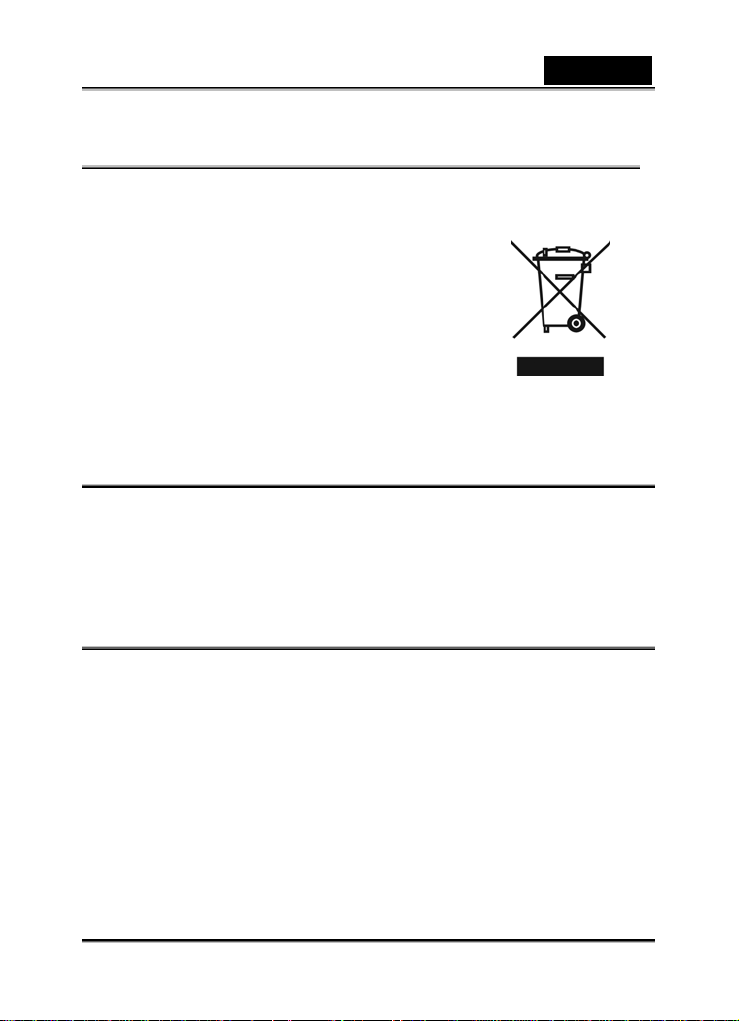
Română
Avertisment WEEE
Simbol pentru colectare separată în ţările europene
Acest simbol indică faptul că produsul trebuie colectat
separat.
Următoarele precizări se adresează exclusiv utilizatorilor
din Europa:
z Acest produs este conceput pentru colectare
separată la un loc de colectare special. Nu aruncaţi
produsul la gunoiul menajer.
z Pentru informaţii suplimentare, contactaţi vânzătorul
produsului sau autorităţile locale responsabile cu
gestionarea deşeurilor.
DECLARAŢIE FCC
Acest aparat corespunde regulilor FCC, Partea 15. Utilizarea este supusă următoarelor două
condiţii:
(1) Acest aparat nu poate provoca interferenţe dăunătoare şi
(2) Acest aparat trebuie să accepte orice interferenţă recepţionată, inclusiv interferenţe care
pot afecta negativ funcţionarea.
Notă:
Acest echipament a fost testat şi corespunde cerinţelor impuse pentru Clasa B, conform
prevederilor FCC, Partea 15. Limitele impuse prin aceste reglementări asigură protecţia
corespunzătoare împotriva efectelor nocive ale interferenţei la instalarea într-un mediu
casnic. Acest echipament generează, utilizează şi poate radia energie pe frecvenţe radio
care poate provoca interferenţa cu alte dispozitive de radiocomunicaţie în cazul în care nu
este instalat şi utilizat conform instrucţiunilor. Totuşi, nu există nici o garanţie că interferenţa
nu va avea loc în anumite cazuri. Dacă acest echipament interferează cu recepţia radio sau
TV, fapt ce poate fi confirmat prin pornirea şi oprirea echipamentului, încercaţi să luaţi
următoarele măsuri pentru a elimina interferenţa:
• Reorientaţi sau reamplasaţi antena de recepţie.
• Măriţi distanţa dintre echipament şi receptor.
• Conectaţi echipamentul la un circuit electronic diferit de cel la care este conectat
televizorul.
-1-
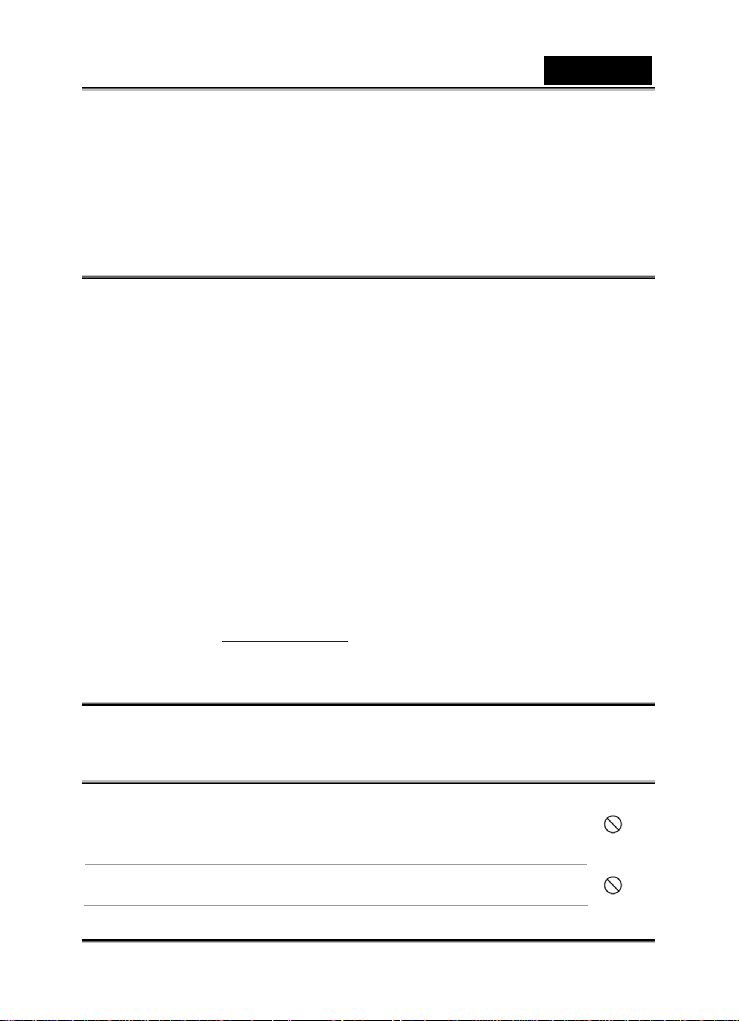
Română
Pentru respectarea limitărilor clasei B specificate în subcapitolul B al capitolului 15 al
regulilor FCC este necesară utilizarea unui cablu ecranat.
Nu aduceţi echipamentului modificări care nu sunt specificate în manual. Dacă efectuaţi
astfel de modificări, este posibil să nu mai puteţi utiliza aparatul.
CITIŢI MAI ÎNTÂI
Observaţie:
1. Designul şi specificaţiile produsului pot fi modificate fără preaviz. Acestea includ
specificaţiile de bază ale produsului, aplicaţiile software, driverele software şi manualul
de utilizare. Acest manual de utilizare conţine informaţii generale despre produs.
2. Produsul şi accesoriile livrate cu camera pot diferi de cele descrise în acest manual.
Aceasta se datorează faptului că diverşii distribuitori includ adesea accesorii uşor
diferite, în funcţie de cerinţele pieţei, structura demografică a clienţilor şi preferinţele
geografice. Produsele comercializate de diferiţi distribuitori pot varia, în special în
privinţa accesoriilor cum sunt bateriile, cartelele de memorie, cablurile, husele şi limbile
interfeţei. În unele situaţii, distribuitorii pot selecta caracteristici unice de culoare,
aspect şi memorie internă. Contactaţi distribuitorul pentru a obţine informaţii precise cu
privire la produs şi accesoriile incluse.
3. Ilustraţiile din acest manual au rol explicativ şi pot diferi faţă de camera
dumneavoastră.
4. Producătorul nu îşi asumă responsabilitatea pentru eventualele erori sau discrepanţe
din acest manual de utilizare.
5. Pentru versiuni actualizate ale driverului şi ediţii revizuite ale acestui manual, consultaţi
situl nostru web www.geniusnet.com
MĂSURI DE SIGURANŢĂ
Citiţi cu atenţie secţiunile Avertismente şi Atenţionări înainte de a utiliza acest produs.
AVERTISMENT
Dacă în interiorul camerei foto a pătruns apă sau obiecte străine,
OPRIŢI aparatul şi scoateţi bateriile.
Continuarea utilizării în această stare poate provoca incendii sau
electrocutări. Consultaţi magazinul de la care aţi achiziţionat aparatul.
În cazul în care camera a căzut sau carcasa acesteia a fost
deteriorată, OPRIŢI aparatul şi scoateţi bateria.
-2-
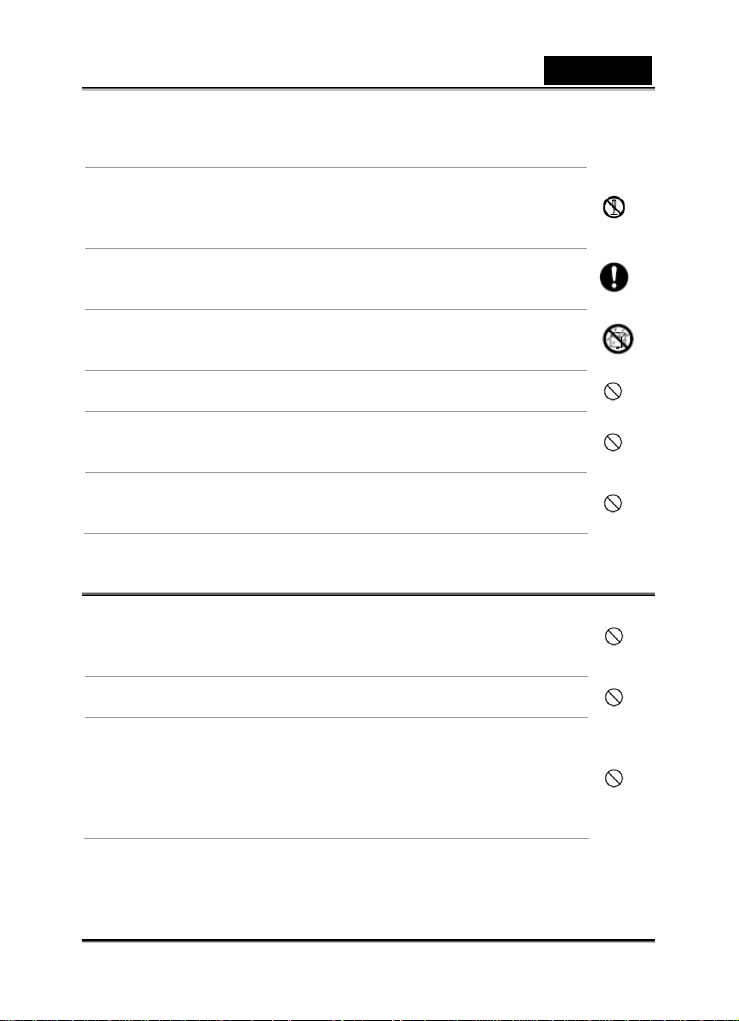
Română
Continuarea utilizării în această stare poate provoca incendii sau
electrocutări. Consultaţi magazinul de la care aţi achiziţionat aparatul.
Nu dezasamblaţi, modificaţi sau reparaţi camera.
Există riscul de incendii sau electrocutare. Pentru reparaţii sau
verificarea interiorului camerei foto, contactaţi magazinul de la care aţi
achiziţionat aparatul.
Utilizaţi bateriile indicate.
Utilizarea oricărui alt tip de baterii poate provoca o explozie sau poate
afecta funcţionarea camerei.
Nu utilizaţi camera în zone unde ar putea intra în contact cu apa.
Există riscul de incendii sau electrocutare. Exercitaţi prudenţă în timpul
ploilor, ninsorilor, pe plaje sau la malul apelor.
Nu amplasaţi aparatul pe suprafeţe înclinate sau instabile.
Camera poate cădea sau se poate răsturna, provocând vătămări.
Nu lăsaţi bateriile la îndemâna copiilor.
Înghiţirea bateriilor poate provoca otrăvirea. Dacă o baterie a fost
înghiţită accidental, apelaţi imediat la un medic.
Nu utilizaţi camera în timp ce umblaţi sau în timp ce conduceţi
maşina sau motocicleta.
Riscaţi să cădeţi sau să provocaţi un accident.
ATENŢIE
Dacă în interiorul camerei foto a pătruns apă sau obiecte străine,
OPRIŢI aparatul şi scoateţi bateriile.
Continuarea utilizării în această stare poate provoca incendii sau
electrocutări. Consultaţi magazinul de la care aţi achiziţionat aparatul.
Nu declanşaţi bliţul în apropierea ochilor altor persoane.
Puteţi afecta văzul acestora.
Protejaţi monitorul LCD de lovituri.
Există riscul deteriorării sticlei ecranului şi scurgerii lichidului din
interior. Dacă lichidul din interiorul ecranului intră în contact cu corpul
sau hainele dumneavoastră, clătiţi-le cu apă curată.
Dacă lichidul din interior v-a intrat în ochi, apelaţi la un medic pentru a
primi un tratament.
-3-
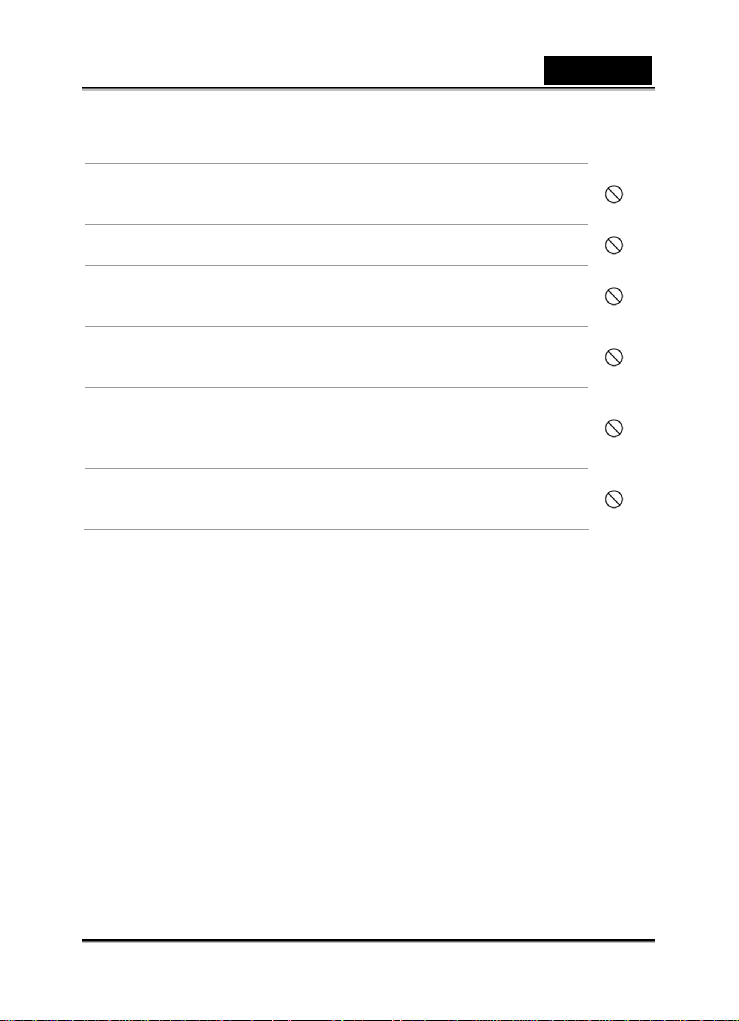
Română
Camera este un instrument de precizie. Nu o scăpaţi, nu o loviţi şi
nu folosiţi forţă excesivă în timpul utilizării acesteia.
Riscaţi să deterioraţi camera.
Nu utilizaţi camera în medii umede, cu abur, fum sau praf.
Există riscul de incendii sau electrocutare.
Nu îndepărtaţi bateria imediat după utilizarea prelungită.
Bateria se înfierbântă în timpul utilizării. Atingerea unei baterii fierbinţi
poate provoca arsuri.
Nu înveliţi camera în cârpe sau în pături.
Există riscul de acumulare a căldurii, ceea ce poate provoca
deformarea carcasei şi incendii. Utilizaţi camera în locuri bine ventilate.
Nu lăsaţi camera în locuri în care temperatura poate creşte
excesiv, cum ar fi în interiorul unei maşini.
Există riscul deteriorării carcasei sau a componentelor interne, ceea ce
poate provoca incendii.
Înainte de a muta camera, deconectaţi firele şi cablurile.
În caz contrar, riscaţi să deterioraţi firele şi cablurile, ceea ce poate
provoca incendii şi electrocutări.
-4-
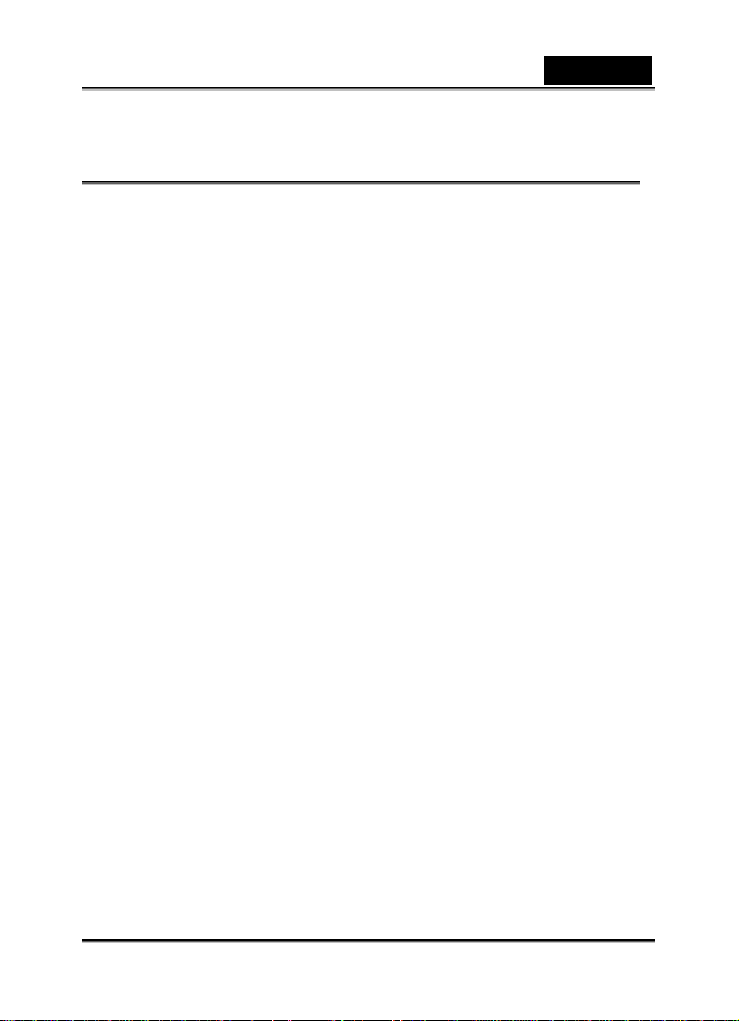
Română
Note despre utilizarea bateriei
Când utilizaţi bateria, citiţi cu atenţie şi respectaţi întocmai Instrucţiunile de siguranţă şi
notele de mai jos:
Utilizaţi numai tipul de baterie indicat.
Evitaţi utilizarea bateriei în medii extrem de reci, deoarece temperaturile reduse pot
scurta durata de funcţionare a acesteia şi pot afecta funcţionarea camerei. Evitaţi
utilizarea bateriilor în medii extrem de reci, deoarece temperaturile reduse pot scurta
durata de funcţionare ale acestora şi pot afecta funcţionarea camerei. Temperaturile
reduse vor influenţa şi durata de funcţionare a bateriilor alcaline, prin urmare este
recomandabilă utilizarea bateriilor reîncărcabile Ni-MH.
Numărul de fotografii care pot fi realizate poate fi afectat în cazul utilizării unor baterii
reîncărcabile noi sau a unor baterii reîncărcabile care nu a fost utilizată o perioadă
prelungită (cu excepţia bateriilor a căror dată de expirare a fost depăşită). Prin
urmare, pentru a maximiza performanţele şi durata de funcţionare a bateriilor, vă
recomandăm să încărcaţi şi să descărcaţi complet bateriile cel puţin o dată înainte de
utilizare.
Este posibil ca bateriile să se încălzească după perioade prelungite de utilizare
continuă a camerei sau a bliţului. Acest fenomen este normal şi nu reprezintă o
defecţiune.
Camera se poate încălzi după perioade prelungite de utilizare continuă. Acest
fenomen este normal şi nu reprezintă o defecţiune.
Dacă nu veţi folosi bateria o perioadă prelungită de timp, scoateţi-o din camera foto
pentru a preveni scurgerea sau coroziunea.
Dacă nu veţi folosi bateriile o perioadă prelungită de timp, păstraţi-le separat după ce
s-au descărcat complet. Dacă bateria complet încărcată este depozitată o perioadă
prelungită, este posibil ca performanţele sale să fie afectate.
Există riscul de explozie dacă utilizaţi un tip incorect de baterie.
Aruncaţi bateriile uzate în conformitate cu instrucţiunile.
Nu utilizaţi simultan baterii de tipuri diferite şi nu combinaţi bateriile vechi cu cele noi.
Nu utilizaţi baterii pe bază de mangan.
-5-
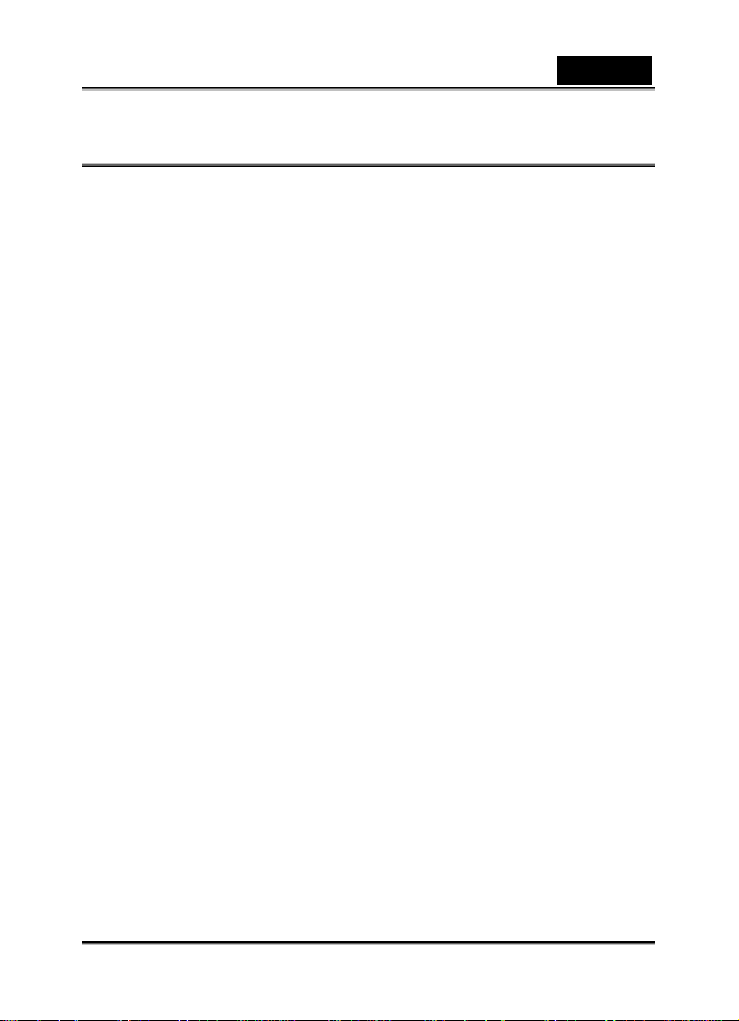
Română
CUPRINS
PREZENTAREA CAMEREI ________________________________________________ 8
Cerinţe de sistem______________________________________________________ 8
Caracteristici _________________________________________________________ 8
Conţinutul pachetului___________________________________________________ 9
Despre cameră ______________________________________________________ 10
Vedere frontală ___________________________________________________ 10
Vedere posterioară ________________________________________________ 11
NOŢIUNI DE BAZĂ ______________________________________________________ 12
Montarea curelei de mână______________________________________________ 12
Introducerea bateriilor _________________________________________________ 12
Introducerea cartelei de memorie ________________________________________ 13
Prima pornire________________________________________________________ 14
Comutarea modurilor__________________________________________________ 15
Înainte de utilizare ____________________________________________________ 15
Setarea datei şi orei________________________________________________ 15
Setarea limbii_____________________________________________________ 16
Realizarea primei fotografii _____________________________________________ 16
Realizarea primei filmări _______________________________________________ 17
Conectarea la un PC __________________________________________________ 17
Conectarea la un TV __________________________________________________ 17
UTILIZAREA CAMEREI __________________________________________________ 18
Utilizarea declanşatorului ______________________________________________ 18
Vedere posterioară ________________________________________________ 18
Vedere frontală ___________________________________________________ 18
Despre indicatoare ___________________________________________________ 20
Utilizarea ecranului LCD al camerei ______________________________________ 20
Modificarea ecranului LCD __________________________________________ 20
Modul Foto__________________________________________________________ 21
Pictograme în modul Foto ___________________________________________ 21
Setarea bliţului____________________________________________________ 22
Utilizarea funcţiei Macro ____________________________________________ 22
Utilizarea funcţiei Zoom_____________________________________________ 22
Modul Video_________________________________________________________ 23
Pictograme în modul Video __________________________________________ 23
Utilizarea funcţiei Zoom_____________________________________________ 23
Modul Redare _______________________________________________________ 24
Pictograme în modul Redare_________________________________________ 24
Vizualizarea imaginilor şi filmărilor ____________________________________ 24
Utilizarea modului cu imagini miniaturale _______________________________ 25
Redare automată__________________________________________________ 25
Modul PC___________________________________________________________ 25
Modul cu opţiuni de stocare _________________________________________ 25
Modul Cameră video _______________________________________________ 26
Modul Jocuri ________________________________________________________ 27
Boxboy _________________________________________________________ 28
-6-
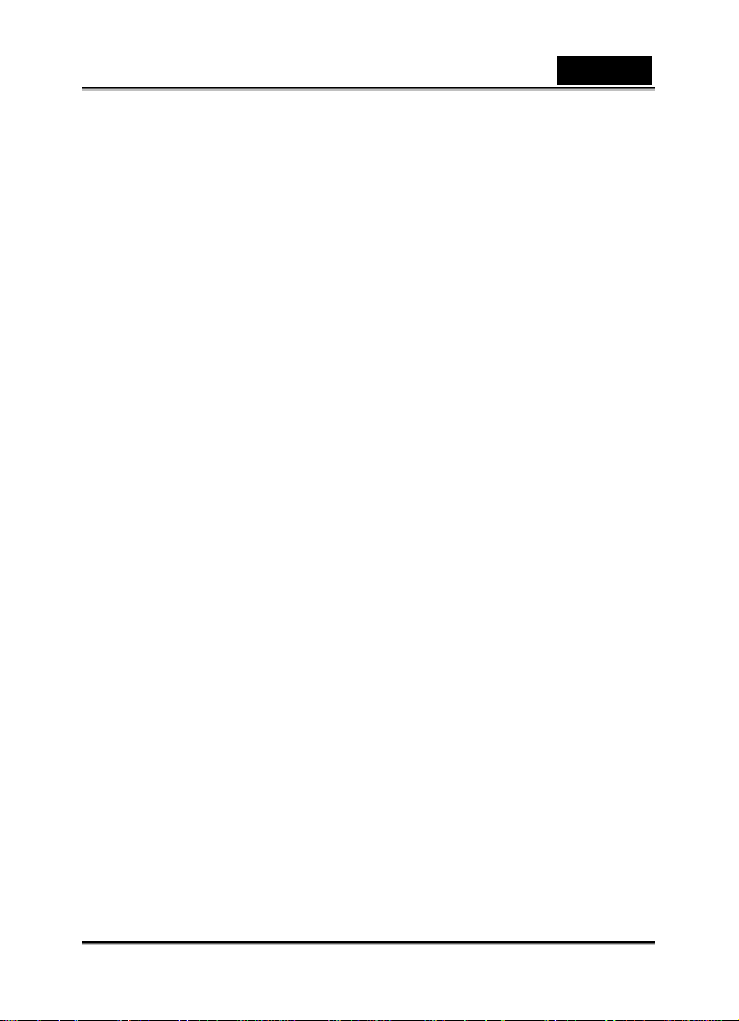
Română
Tetris ___________________________________________________________ 28
Memory _________________________________________________________ 29
GoBang _________________________________________________________ 29
Utilizarea meniurilor de configurare _______________________________________ 30
Meniul Cameră ______________________________________________________ 30
Rezoluţia fotografiei________________________________________________ 30
Calitatea fotografiei ________________________________________________ 30
Număr de fotografii (imagini statice) posibile_____________________________ 31
Temperatură alb __________________________________________________ 31
Temporizator automat ______________________________________________ 32
EV _____________________________________________________________ 32
Afişarea pictogramelor _____________________________________________ 33
Afişarea datei ____________________________________________________ 33
Meniul Film _________________________________________________________ 34
Dimensiunea filmării _______________________________________________ 34
Calitatea filmării___________________________________________________ 34
Durată de înregistrare posibilă / sec (clip video) __________________________ 35
Temperatură alb __________________________________________________ 35
EV _____________________________________________________________ 36
Afişarea pictogramelor _____________________________________________ 36
Meniul Redare _______________________________________________________ 37
Ştergerea unui fişier _______________________________________________ 37
Ştergerea tuturor fişierelor___________________________________________ 37
DPOF __________________________________________________________ 38
Imprimarea directă DPS ____________________________________________ 38
Meniul Configurare ___________________________________________________ 39
Duplicarea fişierelor________________________________________________ 39
Oră/Dată ________________________________________________________ 40
Formatarea ______________________________________________________ 40
Oprirea automată _________________________________________________ 40
Limba de afişare a textului pe ecran (OSD) _____________________________ 41
Sistemul TV ______________________________________________________ 41
Frecvenţa _______________________________________________________ 41
Setări implicite____________________________________________________ 42
Instalarea software-ului şi driverelor_______________________________________ 43
Drivere_____________________________________________________________ 43
Dispozitiv de stocare _______________________________________________ 43
Cameră video pentru computer_______________________________________ 43
Instalarea driverului________________________________________________ 44
Presto! Video Works 6_________________________________________________ 45
Presto! Mr. Photo 3 ___________________________________________________ 45
Anexa A: Specificaţii____________________________________________________ 46
Anexa B: Remedierea problemelor ________________________________________ 48
-7-
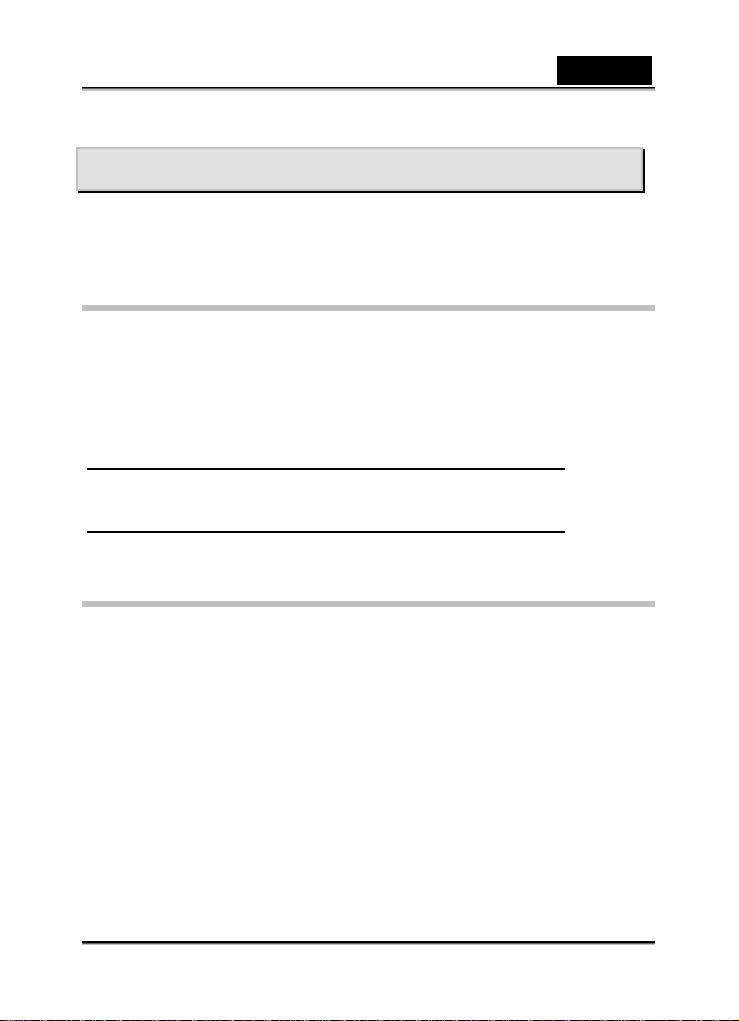
Română
PREZENTAREA CAMEREI
Citiţi această secţiune pentru detalii despre caracteristicile şi funcţiile camerei. Acest capitol
include şi informaţii despre cerinţele de sistem, conţinutul pachetului, vederea frontală şi
posterioară.
Cerinţe de sistem
Această cameră necesită un PC cu următoarele specificaţii:
Sistem de operare Windows XP, 2000, ME, 98SE
Procesor Intel Pentium Ⅲ500 MHz sau mai performant
Cel puţin 256 MO de RAM
Port USB 1.1 standard sau mai performant
Unitate CD-ROM viteză 4 x sau mai performantă
Cel puţin 200MO spaţiu disponibil pe disc
Notă:Transferul fişierelor de pe cameră pe PC este posibil şi folosind USB 1.1, însă un port
Caracteristici
Funcţiile şi caracteristicile camerei includ:
Cameră foto digitală
Camcorder digital
Dispozitiv de stocare
Cameră PC
Cititor de cartele
Jocuri video
USB 2.0 asigură o conexiune mult mai rapidă faţă de un port USB 1.1.
-8-
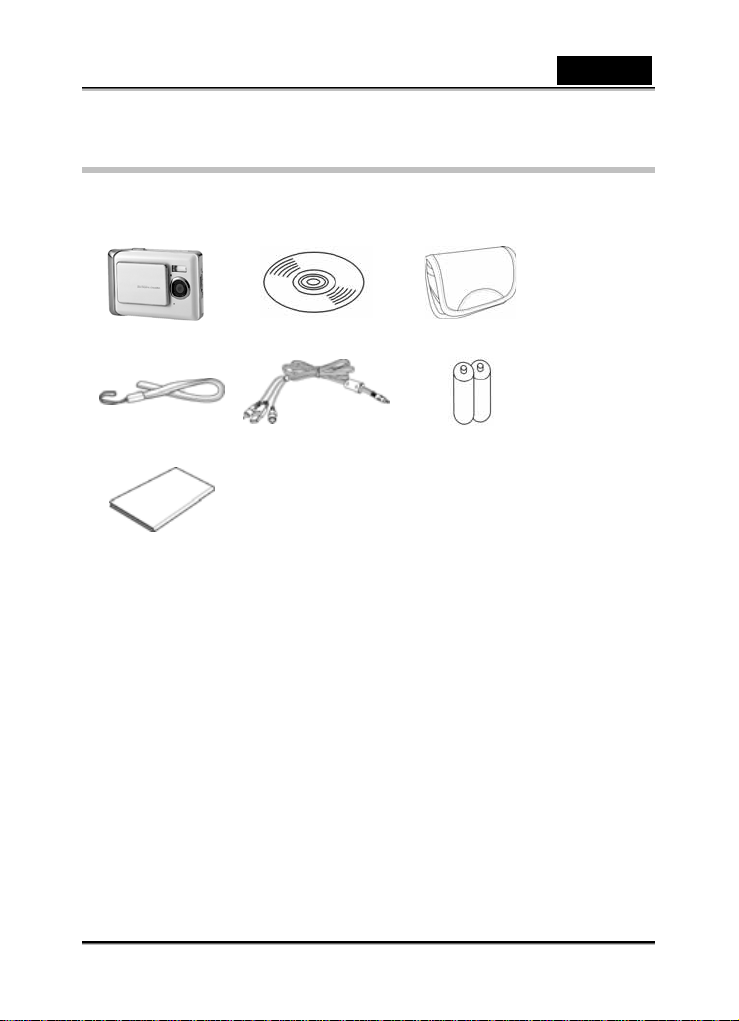
Română
Conţinutul pachetului
În pachetul camerei trebuie să fie prezente toate articolele următoare. Dacă un articol
lipseşte sau pare deteriorat, contactaţi imediat distribuitorul.
Cameră digitală CD-ROM (cu driver) Husă pentru cameră
Curea de mână Cablu USB/ ieşire AV Baterii
Manual de utilizare
Cameră digitală
CD-ROM (cu driver)
Husă pentru camera foto
Curea de mână
Cablu USB/ ieşire AV
Baterii alcaline tip AAA (2)
Manual de utilizare
-9-
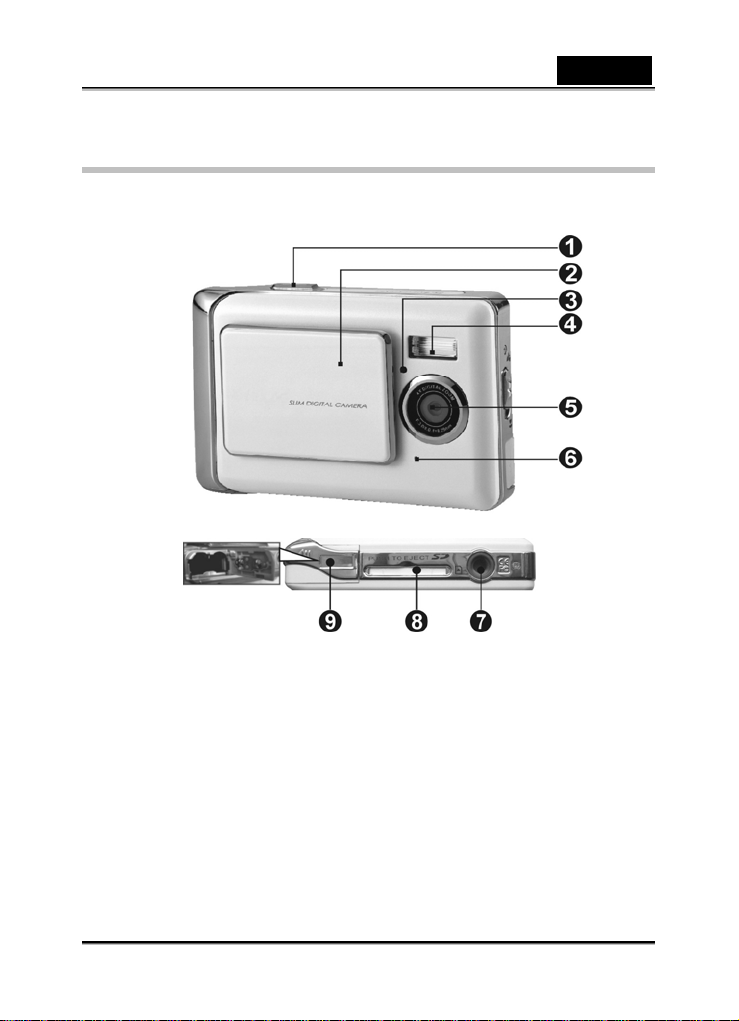
Despre cameră
Vedere frontală
(1) Declanşator
(2) Capac glisant cu funcţie de
comutator (PORNIT/OPRIT)
(3) Lampă temporizator automat
(4) Bliţ
(5) Lentilă
(6) Microfon
(7) Conector pentru trepied
(8) Slot pentru cartelă de memorie
(9) Capac baterii
Română
-10-
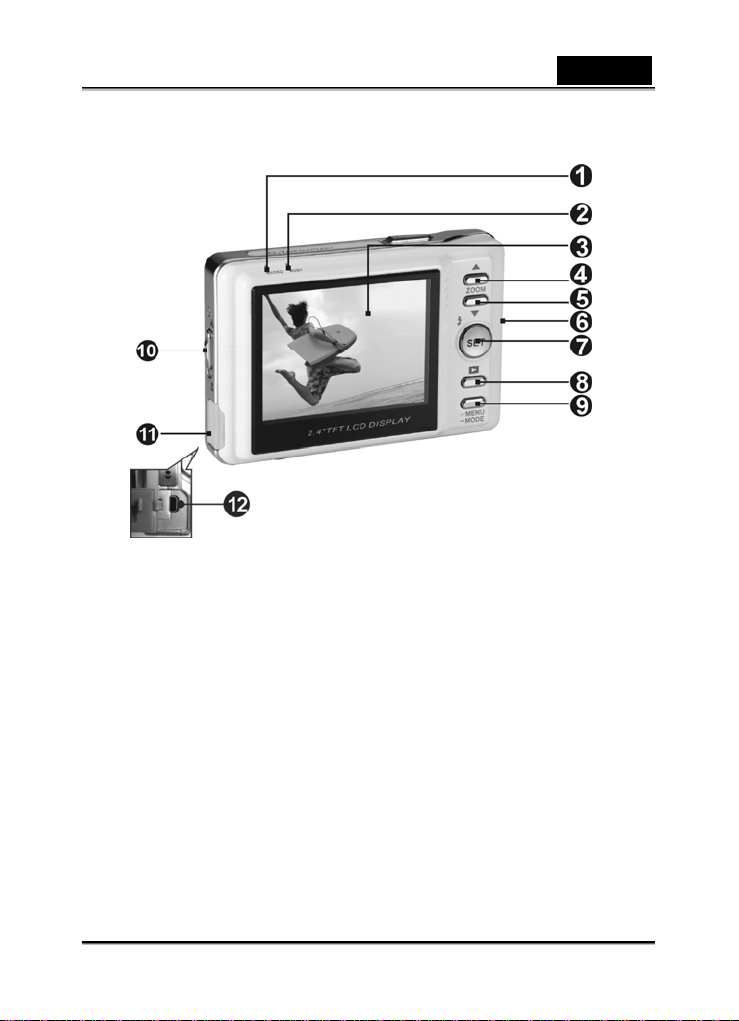
Vedere posterioară
(1) Indicator Macro
(2) Indicator stare
(3) Ecran LCD
(4) Buton Comutare selecţie în sus (10) Comutator Macro
(5) Buton Comutare selecţie în jos (11) Capac port USB
(6) Suport curea de mână
Română
(7) Buton Setare/ funcţie
(8) Buton Parcurgere
(9) Buton Selectare mod
(12) Conector USB
-11-
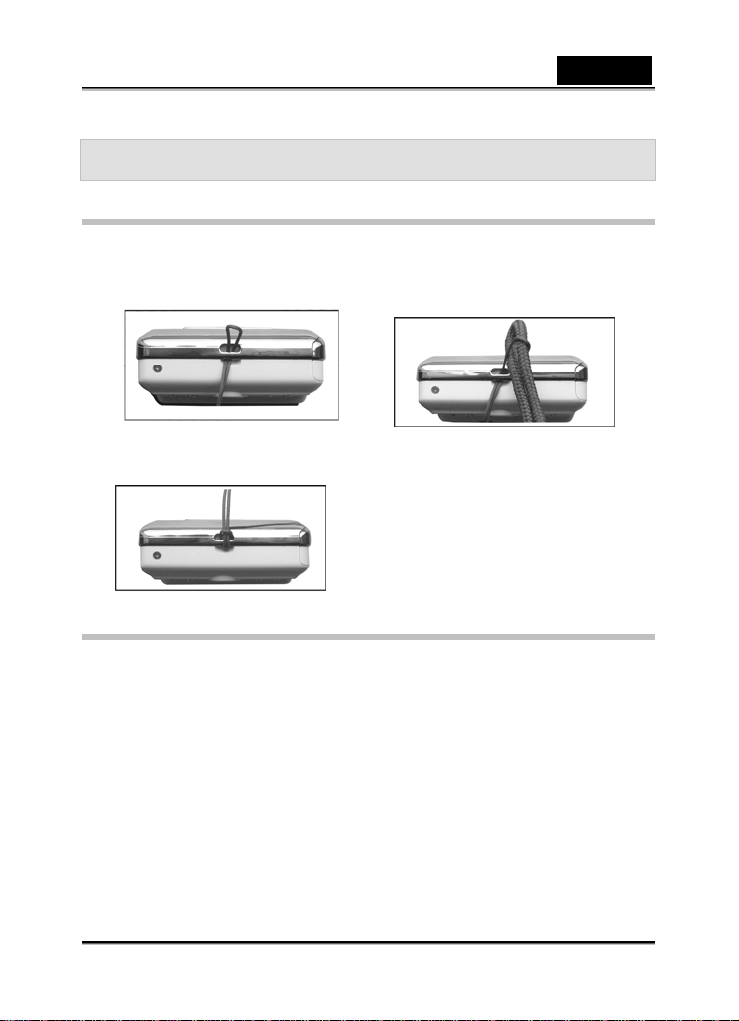
NOŢIUNI DE BAZĂ
Montarea curelei de mână
Introduceţi un capăt al curelei de
mână prin suport.
Română
Treceţi celălalt capăt al curelei de
mână prin buclă.
Strângeţi
Introducerea bateriilor
Opriţi camera.
Înainte de a utiliza camera, introduceţi două baterii alcaline sau reîncărcabile tip AAA,
respectând polaritatea indicată. Verificaţi dacă bateriile sunt încărcate. Înlocuiţi bateriile
dacă nu sunt încărcate suficient, pentru a asigura funcţionarea normală a camerei.
Ú În timpul utilizării camerei digitale, dacă tensiunea bateriilor scade sub 2,3V (o
unitate a pictogramei ce indică nivelul bateriei), nu veţi putea utiliza bliţul; dacă
tensiunea bateriilor scade sub 2,2V (pictograma ce indică nivelul bateriei are
Deschideţi capacul bateriilor în direcţia indicată.
Introduceţi corect bateriile, conform pictogramelor ce indică polaritatea din interiorul
culoarea roşie), camera se va opri automat.
capacului bateriilor.
-12-
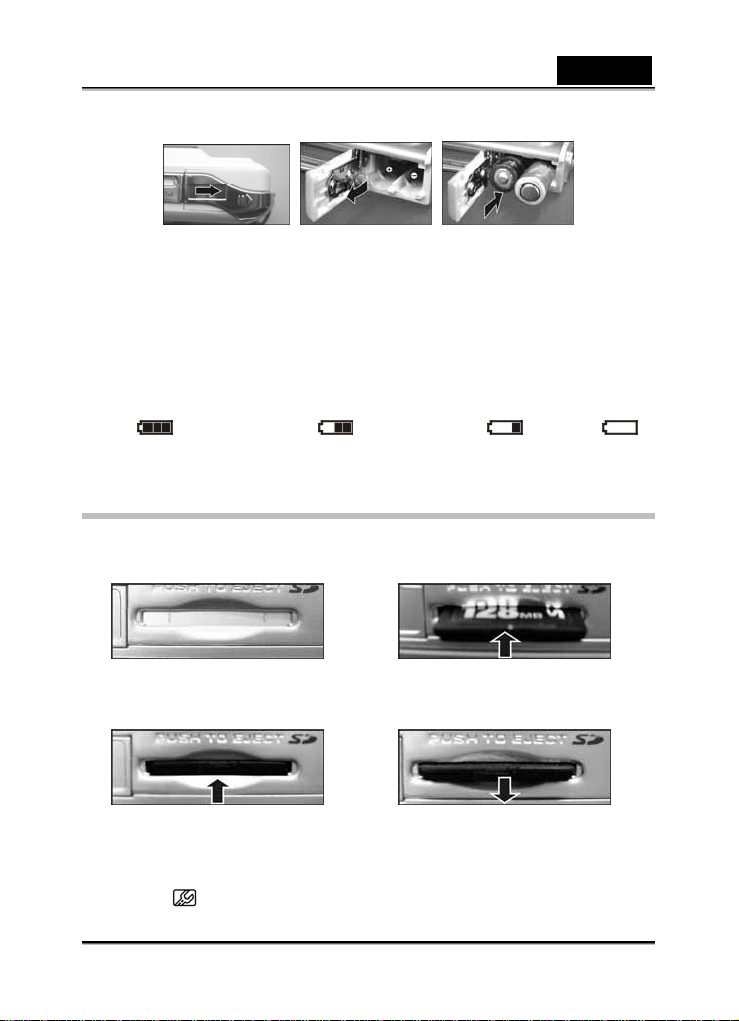
Română
Închiderea capacului bateriilor
Notă: Nu aplicaţi forţă excesivă asupra capacului bateriilor, deoarece riscaţi să îl
deterioraţi.
Dacă pictograma care indică gradul de încărcare a bateriei mai afişează o singură unitate
în timpul utilizării camerei, nu veţi mai putea să folosiţi bliţul.
Starea bateriei
Pictograma care indică nivelul de încărcare al bateriilor poate afişa patru stări: Încărcate
complet
Ú Când indicatorul de încărcare a bateriei are culoarea roşie, nu veţi mai putea să
utilizaţi „modul Foto” şi „modul Film”.
Ú La înlocuirea bateriilor, camera reţine data şi ora timp de aproximativ trei minute.
Verificaţi data şi ora după înlocuirea bateriilor.
, încărcate pe jumătate , aproape descărcate , descărcate
Introducerea cartelei de memorie
Opriţi camera.
1. Introducerea cartelei de memorie
Slotul pentru cartela de memorie este
prezentat mai jos.
Introduceţi cartela de memorie în slot
conform imaginii.
2. Îndepărtarea cartelei de memorie
Apăsaţi uşor cartela de memorie
Notă:
Înainte de a utiliza camera, introduceţi cartela de memorie SD în slotul său din partea
inferioară a camerei. Când cartela este plină sau conţine alte date, o puteţi formata
folosind butonul
Configurare
Selectare mod
.
”
Cartela de memorie va ieşi automat.
Extrageţi cartela în direcţia indicată.
pentru a accesa opţiunea
Format (Formatare
) în „modul
-13-
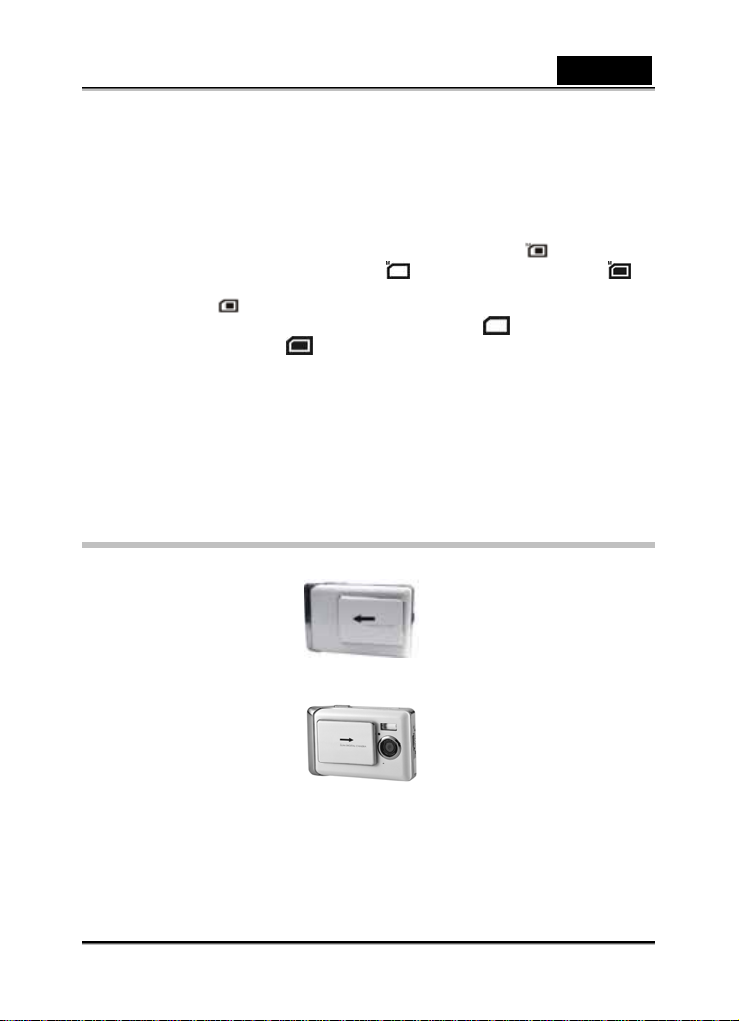
Română
Camera digitală are o memorie internă de 32MO. Când introduceţi o cartelă de memorie
în cameră, aceasta va fi folosită ca mediu de stocare principal.
Ú Camera acceptă numai cartele de memorie SD sau MMC.
Ú Când folosiţi o cartelă de memorie SD, opriţi camera înainte de a o introduce
Camera afişează tipul de memorie utilizat – memoria internă sau cartela de memorie.
Îndepărtarea cartelei SD în timpul realizării sau vizualizării fotografiilor poate deteriora
Acest produs acceptă cartele de memorie SD cu dimensiuni între 32MO şi 1GO.
Cartela de memorie nu va intra complet în slot dacă este introdusă incorect. Nu aplicaţi
Când camera nu citeşte o cartelă de memorie, folosiţi o cârpă moale şi uscată pentru a
Când cartela de memorie SD este nouă, folosiţi funcţia Format (Formatare) a camerei
sau a îndepărta.
Ú Când se utilizează memoria internă a camerei, se afişează
memoria internă este plină, simbolul
va fi afişat când memoria internă este goală.
Ú Simbolul
MMC. Când cartela de memorie este plină, simbolul
intermitent; simbolul
cartela SD şi poate provoca probleme de funcţionare a camerei.
forţă excesivă când introduceţi cartela de memorie pentru a preveni deteriorarea.
şterge uşor contactele aurii ale cartelei înainte de a o reintroduce.
pentru a o formata înainte de utilizare.
va fi afişat când camera utilizează o cartelă de memorie SD sau
va fi afişat când cartela de memorie este goală.
va fi afişat intermitent; simbolul
. Când
va fi afişat
Prima pornire
Pentru a porni camera, glisaţi lateral capacul comutator, conform imaginii.
Pentru a opri camera, glisaţi lateral capacul comutator, conform imaginii.
Glisaţi lateral capacul comutator din partea superioară a camerei pentru a porni sau a
opri camera. Când camera este pornită, indicatorul luminos roşu va clipi iar pe ecranul
LCD va fi afişată o imagine.
Ú Această cameră este dotată cu trei opţiuni pentru economisirea energiei: Oprit,
1 minut, 3 minute. În cazul în care camera este pornită şi inactivă pe durata
perioadei de economisire a energiei, va fi oprită automat. Pentru a o porni din
nou, glisaţi succesiv capacul comutator în direcţiile „oprit” şi „pornit”.
-14-
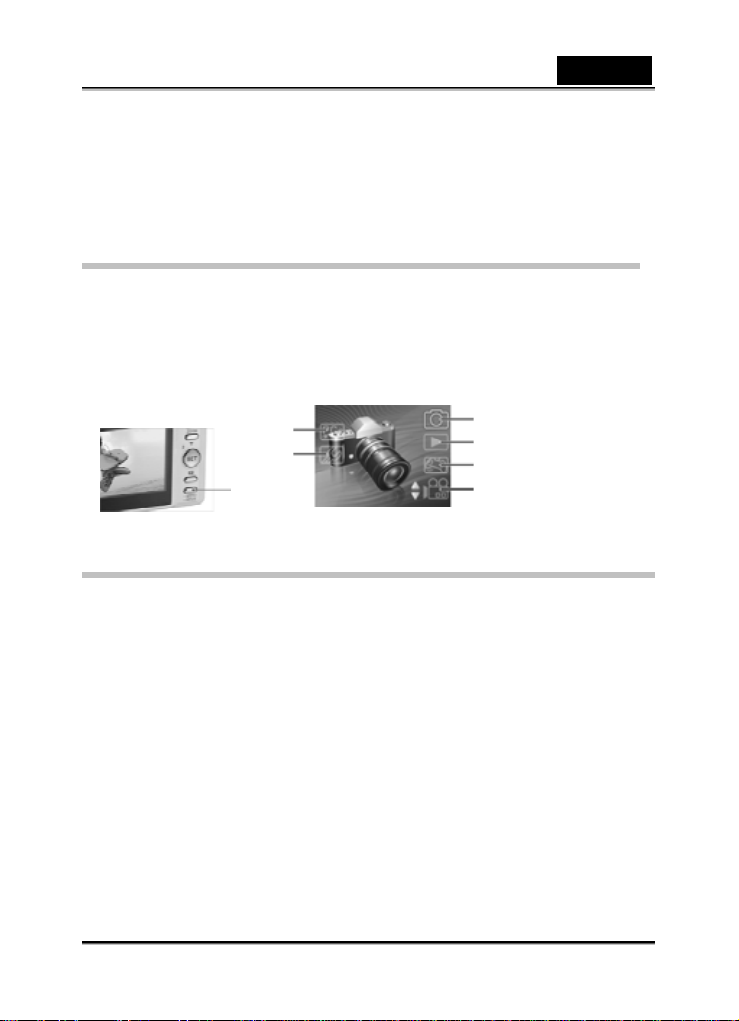
Română
Ú Funcţiile următoare, indiferent dacă sunt oprite manual sau automat, vor
reveni la setările de dinaintea opririi camerei, în afară de cazul în care sunt
resetate la setările din fabricaţie în „modul Configurare”.
1. Resolution (Rezoluţie), 2. Image quality (Calitate imagine), 3. Language setting
(Limbă), 4. White balance (Temperatură alb), 5.EV, 6.Frequency (Frecvenţă), 7. PC
connection mode (Mod conectare PC).
Comutarea modurilor
Camera poate fi comutată la următoarele moduri de funcţionare: „mod Redare”, „mod Foto”,
„mod Film”, „mod Configurare”, „mod PC”, „mod Jocuri” şi alte funcţii. Apăsaţi şi menţineţi
apăsat timp de două secunde butonul Selectare mod pentru a accesa Meniul principal al
modurilor. Folosiţi butoanele Selectare sus/jos pentru a evidenţia o opţiune, apoi apăsaţi
butonul Setare/Funcţie pentru a confirma.
PC mode
Setup mode
Mode selector
button
Photo mode
Playback mode
Games mode
Video mode
Înainte de utilizare
Înainte de a utiliza camera, trebuie să configuraţi câteva setări de bază. Aceste setări vor fi
prezentate în capitolele următoare.
Setarea datei şi orei
1. Porniţi camera conform instrucţiunilor din secţiunea „Prima pornire”.
2. Apăsaţi şi menţineţi apăsat timp de două secunde butonul Selectare mod pentru a
accesa Meniul principal al modurilor. Folosiţi butoanele Selectare sus/jos pentru a
evidenţia o opţiune, apoi apăsaţi butonul Setare/Funcţie pentru a confirma.
3. Folosiţi butonul Selectare jos pentru a evidenţia opţiunea Date/Time (Dată/Oră), apoi
apăsaţi butonul Setare/Funcţie pentru a confirma.
4. Selecţia va fi evidenţiată; folosiţi butoanele Selecţie în sus/jos pentru a regla data şi
ora, apăsând butonul Parcurgere pentru a comuta între An, Lună, Zi, Oră şi
5. Apăsaţi butonul Setare/Funcţie pentru a salva noile setări. Apăsaţi butonul Selectare
mod pentru a părăsi Meniul. Noile setări vor fi salvate.
Minute.
-15-
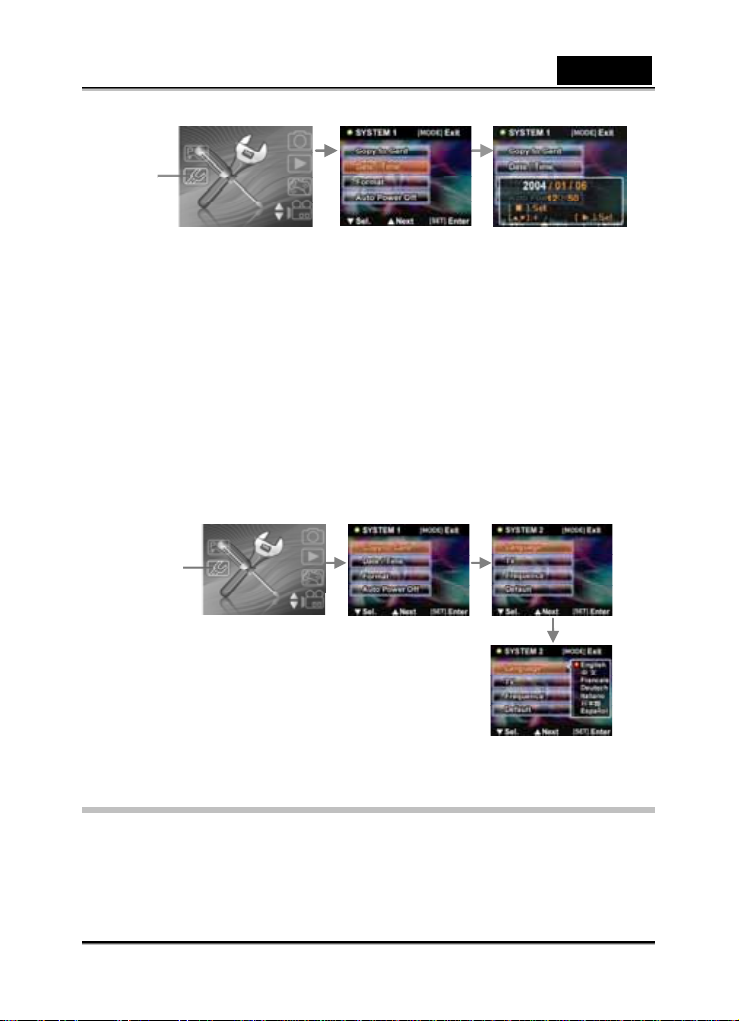
Română
Setup
mode
Setarea limbii
1. Porniţi camera conform instrucţiunilor din secţiunea „Prima pornire”.
2. Apăsaţi şi menţineţi apăsat timp de două secunde butonul Selectare mod pentru a
accesa Meniul principal al modurilor. Folosiţi butoanele Selectare sus/jos pentru a
evidenţia o opţiune, apoi apăsaţi butonul Setare/Funcţie pentru a confirma.
3. Folosiţi butonul Selectare sus pentru a accesa al doilea nivel al sistemului de meniuri,
apoi apăsaţi butonul Selectare jos pentru a selecta opţiunea Language (Limbă).
Apăsaţi butonul Setare/Funcţie pentru a confirma.
4. Selectaţi limba dorită folosind butoanele Selectare sus/jos.
5. Apăsaţi butonul Setare/Funcţie pentru a salva noile setări. Apăsaţi butonul Selectare
mod pentru a părăsi
Setup mode
Meniul fără a salva modificările.
Realizarea primei fotografii
Înainte de a realiza prima fotografie, asiguraţi-vă că aţi citit secţiunea „Înainte de utilizare”.
Pentru a realiza o fotografie:
1. Porniţi camera şi asiguraţi-vă că este în modul Foto.
2. Folosiţi ecranul LCD pentru a încadra imaginea.
-16-

Română
3. Apăsaţi Declanşatorul pentru a realiza fotografia.
Aceasta va fi salvată automat folosind un nume de fişier unic.
Realizarea primei filmări
Înainte de a realiza prima filmare, asiguraţi-vă că aţi citit secţiunea „Înainte de utilizare”.
Pentru a realiza o filmare:
1. Porniţi camera şi asiguraţi-vă că este în modul Video.
2. Folosiţi ecranul LCD pentru a încadra imaginea.
3. Apăsaţi Declanşatorul pentru a începe înregistrarea.
4. Apăsaţi din nou declanşatorul pentru a opri înregistrarea.
Filmarea va fi salvată automat folosind un nume de fişier unic.
Conectarea la un PC
Citiţi cu atenţie această secţiune pentru a afla cum
puteţi să transferaţi fişierele pe un PC sau să folosiţi
camera drept cameră Web PC pentru
videoconferinţe.
Folosiţi un cablu USB pentru a conecta camera la
PC.
Conectarea la un TV
Conectaţi camera la un TV folosind un cablu USB, conform imaginii.
-17-
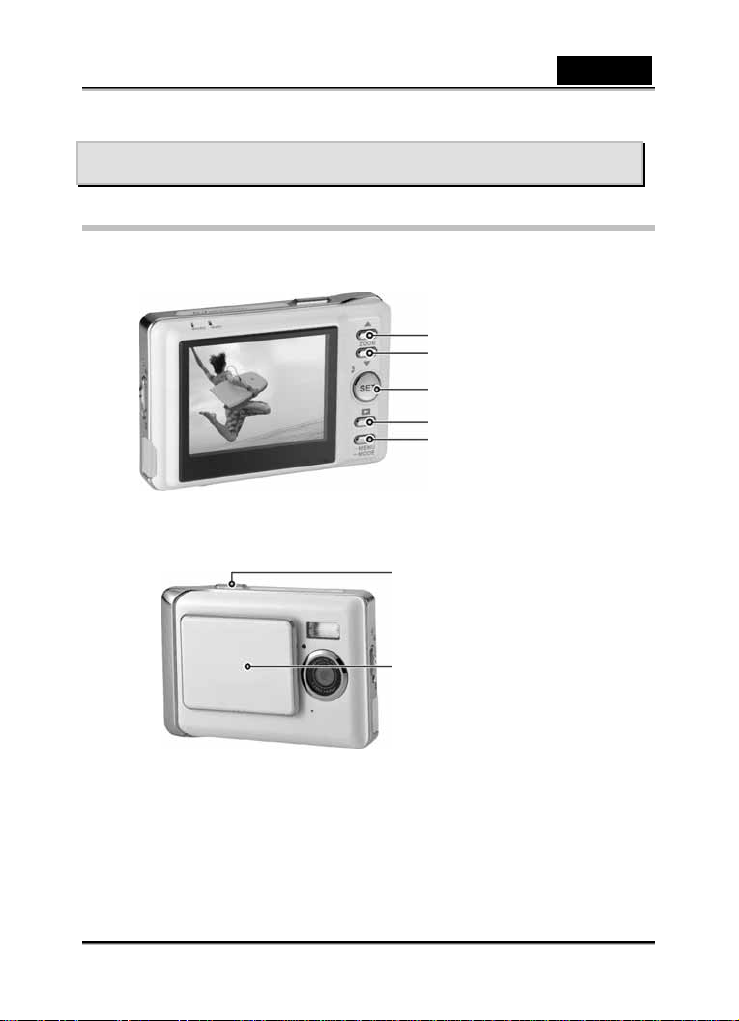
UTILIZAREA CAMEREI
Utilizarea declanşatorului
Toate butoanele sunt amplasate în zona superioară şi posterioară a camerei.
Vedere posterioară
Vedere frontală
Buton Comutare sus
Buton Comutare jos
Buton Setare/Funcţie
Buton Parcurgere
Buton Selectare mod
Buton declanşator
Comutator glisant(pornit/oprit)
Română
-18-
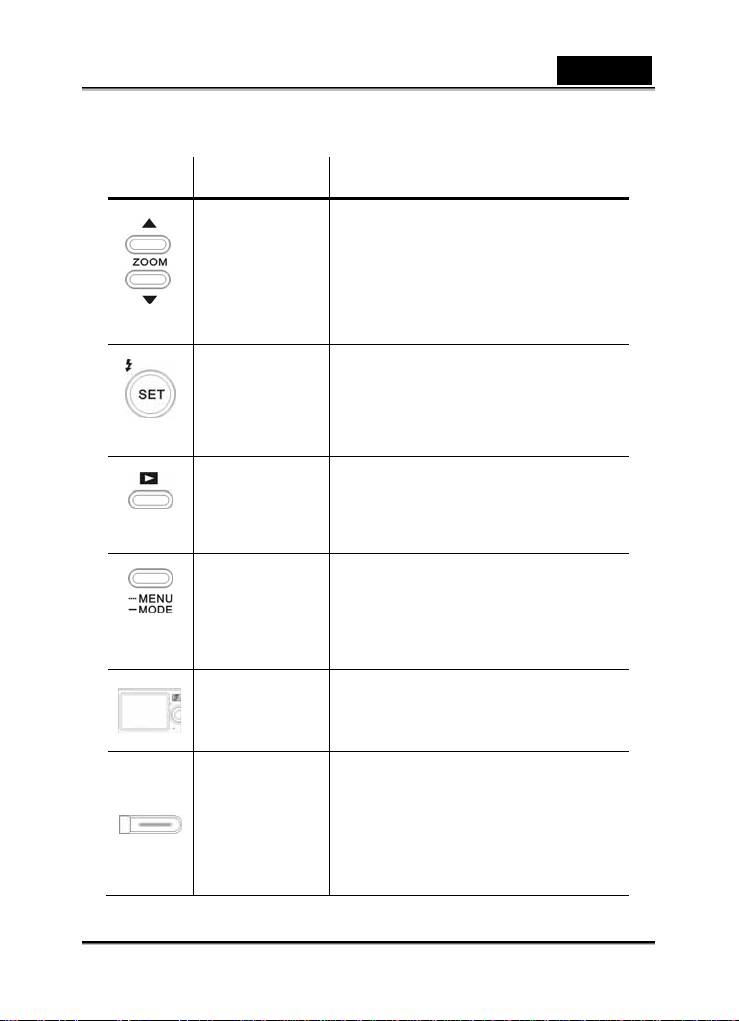
Română
Consultaţi tabelul de mai jos pentru o descriere a tuturor pictogramelor şi simbolurilor.
Buton Descriere Caracteristici
Buton Comutare
selecţie în
sus/Buton
Comutare selecţie
în jos
Butonul
Setare/Funcţie
Butonul
Parcurgere
Butonul Selectare
mod
Capac comutator
glisant
(PORNIT/OPRIT)
Declanşator
● Butoanele Comutare selecţie în sus/jos
controlează zoom-ul în modul Foto.
● Butoanele Comutare selecţie în sus/jos
opresc redarea filmărilor în modul Video.
● Butoanele Comutare selecţie în sus/jos sunt
utilizate pentru navigarea (sus/jos) în
cadrul opţiunilor sau pentru navigarea
(între pagini) în cadrul selecţiilor.
● Butonul Setare/Funcţie controlează bliţul în
modul Foto.
● Butonul Setare/Funcţie confirmă selecţia la
modificarea setărilor.
● Butonul Setare/Funcţie accesează Menu
settings (Setări meniu) în modul Video.
● Butonul Parcurgere activează şi
dezactivează modul Redare în modurile
Foto şi Video.
● Butonul Parcurgere permite selectarea
imaginilor pentru imprimare.
● Butonul Selectare mod accesează meniul
principal Mode (Mod).
● Butonul Selectare mod accesează meniul de
configurare în modurile Foto şi Video.
● Butonul Selectare mod părăseşte meniul
principal Mode (Mod).
● Comutatorul glisant porneşte şi opreşte
camera.
● Declanşatorul captează imaginea în modul
Foto.
● Declanşatorul porneşte/opreşte filmarea în
modul Video.
● Declanşatorul iniţiază sau opreşte temporar
redarea filmărilor în modul Redare.
● Declanşatorul permite selectarea jocurilor în
modul Jocuri.
-19-

Română
Despre indicatoare
Consultaţi tabelul de mai jos pentru o descriere a funcţiilor indicatoarelor.
Mod Foto Pornire
Lampă
temporizator
automat
Indicator
macro
Indicator stare
Temporizator
automat
Macro
Declanşator
Ä
~
¦ ¦ Ä
Se încarcă
bliţul
Legendă:
¦: Indicatorul LED se aprinde şi se stinge
Ä: Indicatorul clipeşte
~: Iluminează constant
: Indicatorul iluminează slab
Utilizarea ecranului LCD al camerei
Folosiţi ecranul LCD pentru a încadra imaginile şi filmările, pentru a vizualiza imaginile şi
filmările stocate în memorie şi pentru a naviga în sistemul de meniuri. De asemenea, pe
ecranul LCD sunt afişate pictograme ce reprezintă configuraţia curentă.
Modificarea ecranului LCD
Puteţi alege dacă pictogramele vor fi afişate pe ecranul LCD urmând instrucţiunile de mai jos.
1. Asiguraţi-vă că sunteţi în modul Foto sau Video. În caz contrar, selectaţi unul din
aceste moduri în Meniul principal al modurilor.
2. Apăsaţi o dată butonul Selectare mod pentru a accesa meniul Quick (Rapid).
Selectaţi opţiunile folosind butoanele Comutare selecţie în sus/jos. După selectarea
pictogramei, folosiţi butoanele Comutare selecţie pentru a selecta ON (PORNIT) sau
OFF (OPRIT).
3. Apăsaţi butonul Selectare mod pentru a salva noile setări. Apăsaţi butonul
Parcurgere pentru a părăsi meniul; noile setări vor fi salvate.
-20-

Modul Foto
Română
Folosiţi modul
o cartelă SD. Pictograma
pentru a capta imagini statice şi a le stoca în memoria internă sau pe
Foto
indică modul
Foto
.
Pictograme în modul Foto
Consultaţi tabelul de mai jos pentru o descriere a funcţiilor pictogramelor.
1
2
3
4
5
6
Pictogramă
Modul Foto.
Starea cartelei de memorie. Citiţi secţiunea
„Introducerea cartelei de memorie” pentru detalii
despre introducerea şi îndepărtarea cartelei de
memorie.
Numărul de fotografii realizate.
Nivelul de încărcare al bateriei.
Zoom-ul digital, puteţi afla detalii despre utilizarea
zoom-ului în secţiunea „Utilizarea funcţiei zoom”.
Indică modul bliţului, puteţi afla detalii despre
setarea bliţului în secţiunea „Setarea bliţului”.
Descriere
-21-

Română
7
Setarea bliţului
Bliţul acestei camere poate funcţiona în trei moduri. Pentru a schimba modul de funcţionare a
bliţului, apăsaţi butonul Setare/Funcţie. Tabelul prezintă configuraţia curentă a bliţului.
Afişează ora şi data.
Pictogram
ă
Bliţul este dezactivat.
Bliţ automat, va fi activat numai doar când este necesar, de
exemplu în locuri întunecate; va fi dezactivat în locuri
luminoase.
Bliţ forţat, va fi activat în orice condiţii.
Descriere
Utilizarea funcţiei Macro
Funcţia macro vă permite să realizaţi fotografii ale unui subiect aflat foarte aproape de lentilă.
În modul Macro puteţi să focalizaţi pe subiecţi aflaţi la minim 17 cm. Când modul Macro nu
este activat, distanţa minimă de focalizare este de 19 cm. Folosiţi modul Macro pentru
subiecţi situaţi la 17-19 cm de cameră.
Pentru a activa sau a dezactiva funcţia Macro, deplasaţi comutatorul
laterală a camerei în poziţia On (Pornit) sau Off (Oprit). Când funcţia macro este activată,
indicatorul
disponibil atât în modul
Utilizarea funcţiei Zoom
Camera este dotată cu un zoom digital 4x. Funcţia zoom poate fi folosită numai în modul
Foto.
Apăsaţi butonul Comutare selecţie în sus pentru a apropia imaginea. Apăsaţi butonul
Comutare selecţie în jos pentru a îndepărta imaginea. Indicatorul zoom-ului digital din stânga
ecranului LCD afişează starea zoom-ului.
se va aprinde; în caz contrar, indicatorul va fi stins. Modul Macro este
Macro
Video,
cât şi în modul
Foto
din partea
Macro
.
-22-

Română
Modul Video
Folosiţi modul Video pentru a capta filmări şi a le stoca în memoria internă sau pe o
cartelă SD. Pictograma
Pictograme în modul Video
Folosiţi diagrama următoare pentru a vă familiariza cu pictogramele şi simbolurile modului
Video.
Consultaţi tabelul de mai jos pentru o descriere a funcţiilor pictogramelor.
indică modul Video.
Pictogra
mă
1
2
3
4
5
Modul Video.
Durata înregistrării (secunde)
Stare: Se înregistrează.
Nivelul de încărcare al bateriei.
Afişează ora şi data.
Utilizarea funcţiei Zoom
Consultaţi „Utilizarea funcţiei Macro”.
Descriere
-23-

Română
Modul Redare
Pictograme în modul Redare
Redare foto Redare video Redare miniaturi
Consultaţi tabelul de mai jos pentru o descriere a funcţiilor pictogramelor din modul Redare.
Pictogra
1
2
3
mă
Numărul actual de imagini.
Durata înregistrării (secunde).
Filmare
Descriere
Vizualizarea imaginilor şi filmărilor
Pentru a vizualiza imagini şi filmări:
1. Porniţi camera şi asiguraţi-vă că este în modul Redare. Pe ecranul LCD va fi afişată
cea mai recentă imagine sau filmare.
2. Navigaţi folosind butoanele Comutare selecţie în sus/Comutare selecţie în jos pentru a
selecta imagini ţi filmări stocate pe cartela de memorie.
3. Apăsaţi de două ori butonul Selectare mod pentru a vizualiza miniaturi ale imaginilor şi
filmărilor.
4. Pentru a reda filmări:
5. Apăsaţi Declanşatorul pentru a reda filmarea.
6. Apăsaţi din nou Declanşatorul pentru a opri temporar redarea filmării.
7. Apăsaţi din nou Declanşatorul pentru a relua redarea filmării.
-24-

Română
8. Apăsaţi butonul Comutare selecţie în sus/jos pentru a opri temporar redarea filmării
şi a trece simultan la următoarea imagine sau filmare.
Utilizarea modului cu imagini miniaturale
Conform setărilor din fabrică, imaginile vor fi dimensionate la mărimea ecranului în modul
Redare, însă este posibil ca pe ecranul LCD să se afişeze şi nouă imagini miniaturale.
Pentru a vizualiza imagini miniaturale:
1. Porniţi camera şi asiguraţi-vă că este în modul Redare. Pe ecranul LCD va fi afişată
cea mai recentă imagine sau filmare.
2. Apăsaţi butonul Setare/Funcţie pentru a accesa meniul Redare.
3. Apăsaţi de două ori butonul Selectare mod pentru a afişa pe ecran nouă imagini
miniaturale.
4. Folosiţi butonul Comutare selecţie în sus/jos pentru a selecta imagini. Imaginea
selectată va fi evidenţiată cu un chenar roşu. Apăsaţi butonul Setare/Funcţie sau
butonul Selectare mod pentru a afişa pe întreg ecranul imaginea selectată (în chenar
roşu).
Redare automată
Camera include o funcţie de redare automată. Imaginile sunt afişate succesiv, la intervale
predefinite.
1. Porniţi camera şi asiguraţi-vă că este în modul Redare. Pe ecranul LCD va fi afişată
cea mai recentă imagine sau filmare.
2. Apăsaţi butonul Setare/Funcţie pentru a accesa meniul Redare.
3. Apăsaţi butonul Comutare selecţie în sus/jos pentru a selecta opţiunea Auto Play
(Redare automată) în meniu.
4. Apăsaţi butonul Setare/Funcţie pentru a activa funcţia Auto Play (Redare automată).
5. Imaginile stocate în memorie vor fi afişate succesiv. Puteţi apăsa orice buton (cu
excepţia butonului Parcurgere) pentru a încheia afişarea succesivă.
Modul PC
Puteţi folosi modul USB pentru a vă conecta la un PC gazdă. Înainte a realiza conexiunea la
o imprimantă sau la un PC, consultaţi secţiunea „Instalarea software-ului şi driverelor”. După
conectarea camerei la un computer prin cablu USB, puteţi seta fie opţiunea USB Mass
Storage (Dispozitiv de stocare USB), fie opţiunea Video camera (Cameră video).
Modul cu opţiuni de stocare
Camera digitală poate funcţiona ca mediu de stocare extern sau chiar ca cititor de cartele.
Această cameră poate fi folosită drept cititor de cartele SD prin efectuarea următoarelor
setări:
-25-

Română
1. Urmaţi instrucţiunile şi instalaţi aplicaţia conform secţiunii „Instalarea software-ului şi
driverului”.
2. Porniţi camera.
3. Apăsaţi butonul Selectare mod şi utilizaţi butoanele Comutare selecţie în sus/jos
pentru a selecta opţiunea PC mode (Mod PC).
4. Apăsaţi butonul Setare/Funcţie pentru a accesa pictograma selectată. Pe ecranul LCD
vor fi afişate opţiunile „Storage” („Stocare”) sau „Video camera” („Cameră video”).
5. Folosiţi butoanele Comutare selecţie în sus/jos pentru a vă deplasa între opţiuni şi
evidenţiaţi „Storage” („Stocare”), apoi apăsaţi butonul Setare/Funcţie pentru a
confirma şi a salva modificarea.
6. Când pe ecranul LCD este afişată pictograma USB care semnalează conectarea la PC,
cuplaţi camera la PC folosind cablul USB furnizat.
7. După încheierea configurării, în
pictogramă reprezentând un hard disk detaşabil.
8. Aceasta reprezintă cititorul de cartele SD încorporat al camerei, care este pregătit
pentru utilizare.
My Computer (Computerul meu) va fi afişată o
Modul Cameră video
După configurarea camerei ca şi cameră video, o puteţi utiliza în Windows XP pentru a
realiza fotografii sau împreună cu alte programe, cum ar fi: aplicaţii pentru videoconferinţe
cu alţi utilizatori.
1. Urmaţi instrucţiunile şi instalaţi aplicaţia conform indicaţiilor din secţiunea „Instalarea
software-ului şi driverelor”.
2. Porniţi camera.
3. Apăsaţi butonul Selectare mod şi utilizaţi butoanele Comutare selecţie în sus/jos
pentru a selecta opţiunea PC mode (Mod PC).
4. Apăsaţi butonul Setare/Funcţie pentru a accesa pictograma selectată. Pe ecranul LCD
vor fi afişate opţiunile „Storage” („Stocare”) sau „Video camera” („Cameră video”).
5. Folosiţi butoanele Comutare selecţie în sus/jos pentru a vă deplasa între opţiuni şi
evidenţiaţi „Video camera” („Cameră video”), apoi apăsaţi butonul Setare/Funcţie
pentru a confirma şi a salva modificarea.
6. Când pe ecranul LCD este afişată pictograma USB care semnalează conectarea la PC,
cuplaţi camera la PC folosind cablul USB furnizat.
-26-

Română
7. Folosind software-ul furnizat, puteţi utiliza acum funcţia de camera video.
Modul Jocuri
Vă plictisiţi? Folosiţi Modul Jocuri pentru a alunga plictiseala. Camera este livrată cu patru
jocuri gata instalate.
1. Porniţi camera şi folosiţi butonul Săgeată sus/jos pentru a accesa meniul Game
(Jocuri), apoi apăsaţi butonul OK/Funcţie pentru a accesa modul Jocuri.
2. Folosiţi butonul Săgeată sus/jos pentru a parcurge gama de jocuri şi butonul
OK/Funcţie pentru a accesa jocul dorit.
Aveţi la dispoziţie următoarele jocuri, reprezentate prin pictograme:
Boxboy Tetris
Memory GoBang
-27-
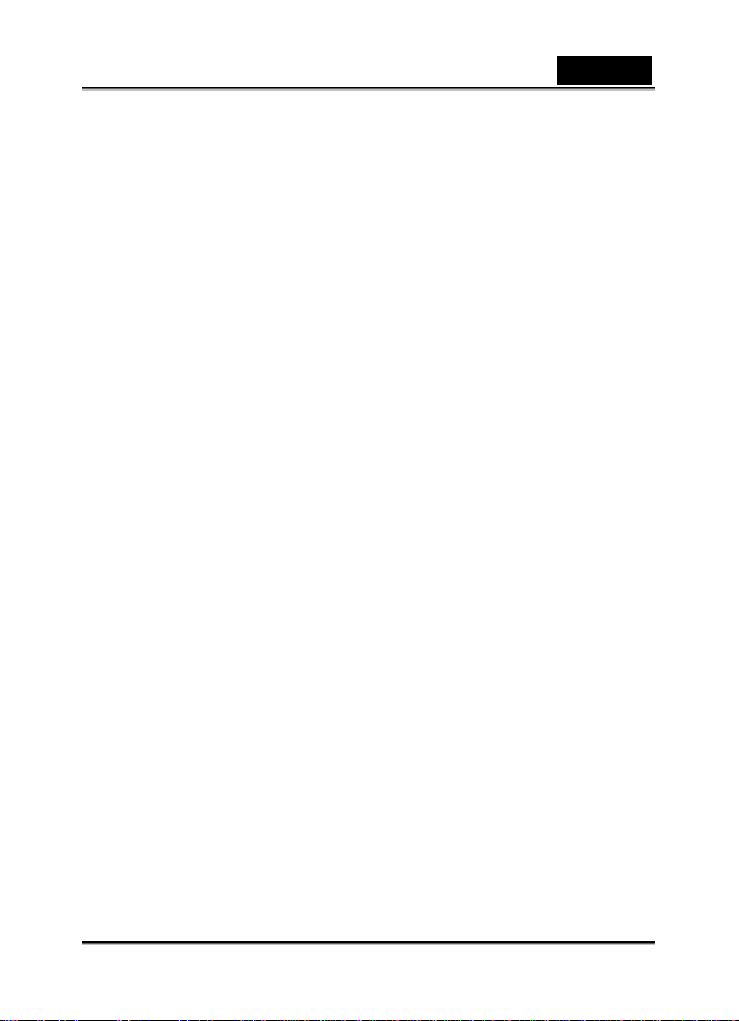
Română
În continuare sunt prezentate instrucţiuni pentru fiecare joc:
Boxboy
La începutul jocului, rotiţi camera cu 90
această poziţie în timpul jocului.
Folosiţi butonul Săgeată sus/jos pentru a controla deplasarea pe orizontală a băiatului
şi a cutiilor. Folosiţi butonul Parcurgere pentru a-l deplasa în jos şi butonul Selectare
mod pentru a-l deplasa în sus. După ce aţi deplasat cu succes toate cutiile în poziţiile
marcate de micile sfere, puteţi trece la etapa următoare.
Jocul este format din 30 de etape, etapa curentă fiind afişată în colţul din stânga-sus al
ecranului. Puteţi utiliza butonul OK/Funcţie pentru a omite etapa curentă sau pentru a
alege etapa pe care doriţi să o jucaţi.
Apăsaţi Declanşatorul pentru a părăsi jocul şi a reveni la meniul Jocuri.
Tetris
La începutul jocului, rotiţi camera cu 90
această poziţie în timpul jocului.
Folosiţi butonul Săgeată sus/jos pentru a deplasa pe orizontală blocurile; menţineţi
butonul apăsat pentru a deplasa mai rapid blocurile. Puteţi roti blocurile folosind butonul
Selectare mod; puteţi accelera căderea blocurilor menţinând apăsat butonul
Parcurgere. Apăsaţi o dată butonul OK/Funcţie pentru a opri temporar jocul; apăsaţi-l
din nou pentru a relua jocul.
Blocul care urmează să cadă va fi afişat în colţul stânga-sus al ecranului, iar scorul va fi
afişat în colţul din dreapta-sus. Când formaţi o linie completă, aceasta va dispărea, liniile
de deasupra acesteia vor coborî, iar scorul va creşte. Jocul se termină când stiva de
blocuri ajung în partea superioară. Apăsaţi butonul OK/Funcţie pentru a reporni jocul
după terminare.
Scorul jocului: Când dispare o linie de blocuri, scorul creşte cu un punct; dacă dispar
simultan două linii, scorul creşte cu 4 puncte; dacă dispar simultan 3 linii, scorul creşte
cu 9 puncte. Blocurile vor coborî mai rapid când scorul depăşeşte 50, 150, 500 şi 1500
de puncte.
Apăsaţi Declanşatorul pentru a părăsi jocul şi a reveni la meniul Jocuri.
o
în sensul acelor de ceasornic şi menţineţi-o în
o
în sensul acelor de ceasornic şi menţineţi-o în
-28-

Română
Memory
La începutul jocului, rotiţi camera cu 90
această poziţie în timpul jocului.
La începutul jocului, aveţi la dispoziţie 2,5 secunde pentru a memora imaginile şi poziţia
lor. Apoi, imaginile vor fi acoperite şi cronometrul din colţul dreapta-jos al ecranului va
porni. Scopul jocului este de a elimina toate imaginile, selectând perechile în cel mai
scurt timp posibil.
Folosiţi butonul Săgeată sus/jos pentru a deplasa cursorul pe orizontală. Butonul
Parcurgere va deplasa cursorul în jos, iar butonul Selectare mod îl va deplasa în sus.
Apăsaţi butonul OK/Funcţie pentru a expune imaginea selectată; dacă următoarea
imagine pe care o alegeţi este identică cu prima, perechea de imagini va fi eliminată.
Dacă a doua imagine pe care o alegeţi este diferită de prima, cele două imagini vor fi
ascunse după ce selectaţi o altă imagine, iar contorul din colţul stânga-jos al ecranului
va creşte cu 1. Contorul reprezintă numărul de încercări nereuşite.
Câştigaţi jocul după ce eliminaţi toate imaginile; pe ecran va fi afişat cuvântul „WIN!”
(„AŢI CÂŞTIGAT!”). După încheierea jocului, apăsaţi butonul OK/Funcţie pentru a
reîncepe.
Apăsaţi Declanşatorul pentru a părăsi jocul şi a reveni la meniul Jocuri.
GoBang
La începutul jocului, rotiţi camera cu 90
această poziţie în timpul jocului.
Careul care clipeşte indică poziţia în care va fi amplasată piesa dumneavoastră. Folosiţi
butonul Săgeată sus/jos pentru a deplasa careul pe orizontală. Folosiţi butonul
Parcurgere pentru a-l deplasa în jos şi butonul Selectare mod pentru a-l deplasa în
sus. Amplasaţi piesa dumneavoastră (neagră) în careul dorit apăsând butonul
OK/Funcţie. După ce aţi mutat, adversarul (camera) îşi va amplasa la rândul său piesa
(albă) pe tablă. Câştigaţi jocul dacă amplasaţi cinci piese în linie continuă; pe ecran va fi
afişat cuvântul „WIN” („AŢI CÂŞTIGAT”). Pe de altă parte, dacă adversarul reuşeşte să
amplaseze cinci piese în linie continuă, pierdeţi jocul şi pe ecran va fi afişat cuvântul
„FAIL” („AŢI PIERDUT”). Dacă tabla de joc a fost umplută cu piese fă
jucători să reuşească să amplaseze cinci piese în linie, pe ecran va fi afişat cuvântul
„DRAW” („EGALITATE”). Indiferent de modul în care se termină jocul, veţi reveni la
meniul Jocuri. În colţul dreapta-jos al ecranului vi se aminteşte că jucaţi cu culoarea
neagră, în timp ce adversarul joacă cu culoarea albă. După terminarea jocului, apăsaţi
butonul OK/Funcţie pentru a reîncepe.
Apăsaţi Declanşatorul pentru a părăsi jocul şi a reveni la meniul Jocuri.
o
în sensul acelor de ceasornic şi menţineţi-o în
o
în sensul acelor de ceasornic şi menţineţi-o în
ră ca vreunul din
-29-

Română
Utilizarea meniurilor de configurare
Citiţi această secţiune pentru detalii despre configurarea camerei şi utilizarea caracteristicilor
avansate.
Meniul Cameră
Meniul Cameră este afişat când
camera este în modul Foto şi apăsaţi
butonul Selectare mod. Meniul Cameră
este disponibil doar în modul Foto.
Rezoluţia fotografiei
Utilizaţi opţiunea de dimensiune a
imaginii pentru a seta dimensiunea fotografiei realizate. Imaginile mai mari conţin mai multe
detalii, ocupând prin urmare mai multă memorie.
Pentru a seta rezoluţia imaginii:
1. Porniţi camera şi asiguraţi-vă că este în modul Foto.
2. Apăsaţi butonul Selectare mod.
3. Folosiţi butonul Comutare selecţie în jos pentru a
evidenţia opţiunea Resolution (Rezoluţie).
4. Folosiţi butonul Comutare selecţie în sus pentru a
confirma, apoi selectaţi una din cele patru rezoluţii
ale imaginii: 1280 x 960, 2048 x 1536, 2592 x 1944,
4048 x 3040.
5. Apăsaţi butonul Selectare mod pentru a confirma şi
a părăsi meniul.
Calitatea fotografiei
Utilizaţi opţiunea de calitate a imaginii pentru a seta
dimensiunea fotografiei realizate. Această cameră
dispune de două setări pentru calitate: Fine (Superioară)
şi Normal (Normală). Fotografiile realizate folosind
opţiunea Fine (Superioară) vor ocupa mult mai multă
memorie decât cele realizate folosind opţiunea Normal
(Normală).
Mode selector
button
-30-

Română
Pentru a seta calitatea imaginii:
1. Porniţi camera şi asiguraţi-vă că este în modul Foto.
2. Apăsaţi butonul Selectare mod.
3. Folosiţi butonul Comutare selecţie în jos pentru a evidenţia opţiunea Quality
(Calitate).
4. Folosiţi butonul Comutare selecţie în sus pentru a selecta:
Fine (Superioară)
5. Apăsaţi butonul Selectare mod pentru a confirma şi a părăsi meniul.
Număr de fotografii (imagini statice) posibile
Tabelul de mai jos prezintă numărul aproximativ de imagini pe care le puteţi realiza pentru
fiecare setare, în funcţie de memoria internă şi de cartela de memorie SD.
Rezoluţie Calitate
4048X3040
12MP
2592X1944
5MP
2048X1536
3MP
1280X960
1.3MP
* Datele de mai sus reprezintă rezultatele testelor standard. Capacitatea reală variază în
funcţie de condiţiile ambientale şi de setări.
Superioar
Normală
Superioar
Normală
Superioar
Normală
Superioar
Normală
Temperatură alb
Folosiţi opţiunea temperatură alb pentru a corecta
culorile în diverse condiţii de iluminare. Când
temperatura albului este setată la Auto (Automat),
camera compensează automat diversele condiţii de
iluminare. De asemenea, puteţi seta temperatura albului
folosind oricare din următoarele opţiuni: Sunny (Însorit),
Tungsten sau Fluorescent.
Pentru a seta temperatura albului:
1. Porniţi camera şi asiguraţi-vă că este în modul Foto.
, Normal (Normală) .
32MO 64MO 128MO 256MO 512MO 1GO 2GO
ă
ă
ă
ă
14 31 60 125 248 506 942
27 57 111 231 457 935 1686
18 39 76 157 312 637 1207
48 101 194 404 808 1635 3094
58 122 234 488 979 1979 3463
77 160 309 639 1269 2584 4881
74 156 293 625 1238 2519 4769
189 396 777 1615 3183 6487 942
Cartelă de memorie SD
-31-

Română
2. Apăsaţi butonul Selectare mod.
3. Folosiţi butonul Comutare selecţie în jos pentru a evidenţia opţiunea White balance
(Temperatură alb).
4. Folosiţi butonul Comutare selecţie în sus pentru a selecta:
Auto (Automat)
5. Apăsaţi butonul Selectare mod pentru a confirma şi a părăsi meniul.
Temporizator automat
Opţiunea Temporizator automat poate fi utilizată pentru a stabili un decalaj între momentul în
care apăsaţi declanşatorul şi momentul efectuării fotografiei, fiind utilă pentru realizarea
autoportretelor sau a fotografiilor de grup în care doriţi să fiţi prezent(ă). Această funcţie
poate fi setată ON (PORNITĂ) sau OFF (OPRITĂ). Dacă funcţia este setată ON (PORNITĂ),
decalajul este de 10 secunde.
Pentru a seta temporizatorul automat:
1. Porniţi camera şi asiguraţi-vă că este în modul
Foto.
2. Apăsaţi butonul Selectare mod.
3. Folosiţi butonul Comutare selecţie în jos pentru a
evidenţia opţiunea Self-timer (Temporizator
automat).
4. Folosiţi butonul Comutare selecţie în sus pentru a
selecta: ON (PORNIT)
5. Apăsaţi butonul Selectare mod pentru a confirma
şi a părăsi meniul.
EV
Folosiţi setarea de compensare a expunerii (EV) pentru a modifica expunerea imaginilor. De
obicei, această valoare este setată la zero, dar puteţi să sporiţi expunerea dacă doriţi să
iluminaţi un subiect iluminat puternic din spate sau puteţi să reduceţi expunerea dacă
fotografiaţi un obiect foarte strălucitor.
Pentru a seta EV:
1. Porniţi camera şi asiguraţi-vă că este în modul
Foto.
2. Apăsaţi butonul Selectare mod.
3. Folosiţi butonul Comutare selecţie în jos pentru a
evidenţia opţiunea EV.
4. Folosiţi butonul Comutare selecţie în sus pentru a
selecta:
, Sunny (Însorit) , Tungsten , Fluorescent
, OFF (OPRIT) .
-32-

Română
De la EV –2,0 la +2,0 EV (în etape de 0,5 EV).
5. Apăsaţi butonul Selectare mod pentru a confirma şi a părăsi meniul.
Afişarea pictogramelor
Folosiţi această funcţie pentru a afişa sau a ascunde pictogramele în modul Foto.
Pentru a seta afişarea pictogramelor:
1. Porniţi camera şi asiguraţi-vă că este în modul
Foto.
2. Apăsaţi butonul Selectare mod.
3. Folosiţi butonul Comutare selecţie în jos pentru a
evidenţia opţiunea Icon Display (Afişare
pictograme).
4. Folosiţi butonul Comutare selecţie în sus pentru a
selecta: Image Only (Numai imagine) sau Full Display (Afişare completă)
5. Apăsaţi butonul Selectare mod pentru a confirma şi a părăsi meniul.
Afişarea datei
Folosiţi această funcţie pentru a activa/dezactiva inscripţionarea datei şi orei pe fotografii.
Pentru a seta afişarea datei:
1. Porniţi camera şi asiguraţi-vă că este în modul
Foto.
2. Apăsaţi butonul Selectare mod.
3. Folosiţi butonul Comutare selecţie în jos pentru a
evidenţia opţiunea Time display (Afişare oră).
4. Folosiţi butonul Comutare selecţie în sus pentru a
selecta: ON (PORNIT) sau OFF (OPRIT).
5. Apăsaţi butonul Selectare mod pentru a confirma şi a părăsi meniul.
-33-

Română
Meniul Film
Meniul Film este afişat când camera este în modul Video şi apăsaţi butonul Selectare mod.
Meniul Film este disponibil doar în modul Video.
Dimensiunea filmării
Utilizaţi opţiunea de dimensiune a filmării pentru a seta dimensiunea clipului video captat.
Filmările de dimensiuni mai mari conţin mai multe detalii, ocupând prin urmare mai multă
memorie.
Pentru a seta dimensiunea filmării:
1. Porniţi camera şi asiguraţi-vă că este în modul Video.
2. Apăsaţi butonul Selectare mod.
3. Folosiţi butonul Comutare selecţie în jos pentru a
evidenţia opţiunea Video size (Dimensiune
filmare).
4. Folosiţi butonul Comutare selecţie în sus pentru a
confirma, apoi selectaţi una din cele două dimensiuni ale filmării: 640 x 480, 320 x 240.
5. Apăsaţi butonul Selectare mod pentru a confirma şi a părăsi meniul.
Calitatea filmării
Utilizaţi această opţiune pentru a seta calitatea filmării
realizate. Această cameră dispune de două setări pentru
calitate: Fine (Superioară) şi Normal (Normală). Filmările
realizate folosind opţiunea Fine (Superioară) vor ocupa
mult mai multă memorie decât cele realizate folosind
opţiunea Normal (Normală).
Pentru a seta calitatea filmării:
1. Porniţi camera şi asiguraţi-vă că este în modul Video.
Buton Selectare mod
-34-

Română
2. Apăsaţi butonul Selectare mod.
3. Folosiţi butonul Comutare selecţie în jos pentru a evidenţia opţiunea Video quality
(Calitate filmare).
4. Folosiţi butonul Comutare selecţie în sus pentru a selecta: Fine (Superioară) ,
Normal (Normală)
5. Apăsaţi butonul Selectare mod pentru a confirma şi a părăsi meniul
Durată de înregistrare posibilă / sec (clip video)
Dimensi
unea
imaginii
640
480
320
240
z Datele indică rezultatele testelor standard. Capacitatea reală variază în funcţie de
condiţiile ambientale şi de setări
Calitat
Superio
x
x
ară
Normal
Superio
ară
Normal
e
ă
ă
.
32 MO64
34sec
14sec
54sec
51sec
1min
1min
56sec
56sec
MO
1min
1min
2min
2sec
3min
Capacitate cartelă SD
128
256
MO
4min
7min
8min
512
MO
9min
37sec
15min
31sec
17min
11sec
32min
57sec
MO
2min
20sec
3min
52sec
4min
11sec
8min
55sec
40sec
33sec
16min
21sec
1GO 2GO
19min
23sec
31min
11sec
34min
34sec
66min
51min
23sec.
66min
56sec.
75min
40sec.
129min
17sec.
Temperatură alb
Folosiţi opţiunea temperatură alb pentru a corecta culorile în diverse condiţii de iluminare.
Când temperatura albului este setată la Auto (Automat), camera compensează automat
diversele condiţii de iluminare. De asemenea, puteţi seta temperatura albului folosind oricare
din următoarele opţiuni: Sunny (Însorit), Tungsten sau Fluorescent.
Pentru a seta temperatura albului:
1. Porniţi camera şi asiguraţi-vă că este în modul Video.
2. Apăsaţi butonul Selectare mod.
3. Folosiţi butonul Comutare selecţie în jos pentru a
evidenţia opţiunea White balance (Temperatură alb).
4. Folosiţi butonul Comutare selecţie în sus pentru a
selecta:
Auto (Automat)
, Sunny (Însorit) , Tungsten , Fluorescent
5. Apăsaţi butonul Selectare mod pentru a confirma şi a părăsi meniul.
-35-

Română
EV
Folosiţi setarea de compensare a expunerii (EV) pentru a
modifica expunerea filmărilor. De obicei, această valoare
este setată la zero, dar puteţi să sporiţi expunerea dacă
doriţi să sporiţi luminozitatea unei scene iluminate puternic
din spate sau puteţi să reduceţi expunerea dacă filmaţi
într-un mediu foarte strălucitor.
Pentru a seta EV:
1. Porniţi camera şi asiguraţi-vă că este în modul Video.
2. Apăsaţi butonul Selectare mod.
3. Folosiţi butonul Comutare selecţie în jos pentru a evidenţia opţiunea EV.
4. Folosiţi butonul Comutare selecţie în sus pentru a selecta:
De la EV –2,0 la +2,0 EV (în etape de 0,5 EV).
5. Apăsaţi butonul Selectare mod pentru a confirma şi a părăsi meniul.
Afişarea pictogramelor
Folosiţi această funcţie pentru a afişa sau a ascunde
pictogramele în modul Video.
Pentru a seta afişarea pictogramelor:
1. Porniţi camera şi asiguraţi-vă că este în modul
Video.
2. Apăsaţi butonul Selectare mod.
3. Folosiţi butonul Comutare selecţie în jos pentru a
evidenţia opţiunea Icon Display (Afişare pictograme).
4. Folosiţi butonul Comutare selecţie în sus pentru a selecta: Image Only (Numai
imagine) sau Full Display (Afişare completă)
5. Apăsaţi butonul Selectare mod pentru a confirma şi a părăsi meniul.
-36-

Română
Meniul Redare
Folosiţi meniul Redare pentru a gestiona fişierele stocate în memoria camerei sau pe
cartela SD.
Ştergerea unui fişier
Folosiţi această funcţie pentru a şterge fişiere.
Pentru a şterge un fişier:
1. Porniţi camera şi asiguraţi-vă că este în modul Redare.
2. Apăsaţi butonul Setare/Funcţie.
3. Folosiţi butonul Comutare selecţie în sus pentru a evidenţia opţiunea Delete
(Ştergere).
4. Folosiţi butonul Comutare selecţie în jos pentru a selecta: Delete one (Ştergere un
fişier)
5. Apăsaţi butonul Setare/Funcţie pentru a continua cu ştergerea. Va fi afişat un dialog
de confirmare. Pentru a efectua ştergerea, apăsaţi OK; pentru a renunţa, apăsaţi
Cancel (Revocare).
Notă: Dup
rezervă înainte de ştergere.
ă ştergere, fişierele nu mai pot fi recuperate; asiguraţi-vă că aveţi cópii de
Ştergerea tuturor fişierelor
Folosiţi funcţia Delete all (Ştergere toate) pentru a şterge toate fişierele de pe cartela
curentă de memorie sau din memoria internă a camerei.
Pentru a şterge toate fişierele:
1. Porniţi camera şi asiguraţi-vă că este în modul Redare.
2. Apăsaţi butonul Setare/Funcţie.
3. Folosiţi butonul Comutare selecţie în sus pentru a evidenţia opţiunea Delete all
(Ştergere toate).
4. Folosiţi butonul Comutare selecţie în jos pentru a selecta: Delete all (Ştergere toate)
5. Apăsaţi butonul Setare/Funcţie pentru a continua cu ştergerea. Va fi afişat un dialog
de confirmare. Pentru a efectua ştergerea, apăsaţi OK; pentru a renunţa, apăsaţ
Cancel (Revocare).
Notă: După ştergere, fişierele nu mai pot fi recuperate; asiguraţi-vă că aveţi cópii de
rezervă înainte de ştergere.
i
-37-

Română
DPOF
Folosiţi funcţia DPOF (Format Comandă Imprimare Digitală) pentru a marca imaginile
stocate pe cartela de memorie cu informaţii pentru imprimare. Puteţi marca pentru imprimare
toate imaginile sau puteţi selecta doar anumite imagini. De asemenea, puteţi specifica
numărul de cópii ce vor fi imprimate şi dacă vor fi incluse data şi ora.
Funcţia DPOF necesită o cartelă de memorie. După ce aţi marcat toate imaginile pe care
doriţi să le imprimaţi, îndepărtaţi cartela de memorie şi duceţi-o la un laborator foto pentru
imprimare sau introduceţi-o într-o imprimantă compatibilă DPOF.
Pentru a imprima imagini:
1. Porniţi camera şi asiguraţi-vă că este în modul Redare.
2. Apăsaţi butonul Setare/Funcţie pentru a efectua selecţia.
3. Folosiţi butonul Comutare selecţie în sus pentru a selecta opţiunea DPOF.
4. Folosiţi butonul Comutare selecţie în jos pentru a selecta: set all (setare toate), set
single print (setare o singură imprimare), date stamp visible or invisible (imprimare dată
vizibilă sau invizibilă), select set all (selectare setare toate), apăsaţi butonul Setare/
Funcţie pentru a confirma şi salvaţi configura
(Revocare). Apăsaţi butonul Selectare mod pentru a părăsi meniul.
Pentru a seta o singură imprimare, apăsaţi butonul Setare/Funcţie pentru a selecta o
singură imagine, apăsaţi butoanele Comutare selecţie sus/jos pentru a stabili numărul de
copii, apăsaţi butonul Setare/Funcţie pentru a confirma şi a salva configuraţia DPOF sau
apăsaţi butonul Selectare mod pentru a părăsi meniul.
ţia DPOF sau apăsaţi Cancel
Imprimarea directă DPS
Folosiţi cablurile USB/AV pentru a conecta camera la o imprimantă compatibilă DPS. Prin
intermediul camerei, veţi putea efectua imprimarea directă a anumitor imagini sau a tuturor
imaginilor. În timpul imprimării, starea acesteia va fi afişată pe ecranul LCD, inclusiv mesajele
de eroare.
Imprimarea directă DPS
1. Porniţi camera şi asiguraţi-vă că este în modul Redare.
2. Apăsaţi butonul Setare/Funcţie pentru a efectua selecţia.
3. Folosiţi butonul Comutare selecţie în sus pentru a selecta opţiunea DPS.
4. Folosiţi butonul Comutare selecţie în jos pentru a selecta şi a seta: print all (imprimare
toate), select single print (selectare imprimare una), date stamp visible or invisible
(imprimare dată vizibilă sau invizibilă), select print all (selectare imprimare toate),
apăsaţi butonul Setare/ Funcţie pentru a accesa meniul, folosiţi butonul Comutare
selecţie în sus/jos pentru a confirma sau a revoca operaţiunea. Apoi, apăsaţi butonul
Setare/Funcţie pentru a începe sau a revoca imprimarea.
-38-

Română
Pentru a seta o singură imprimare, apăsaţi butonul Setare/Funcţie pentru a accesa meniul,
apăsaţi butoanele Comutare selecţie în sus/jos pentru a stabili numărul de copii, apăsaţi
butonul Setare/Funcţie pentru a confirma imprimarea sau apăsaţi butonul Selectare mod
pentru a părăsi meniul.
Ú În meniul DPS, sistemul vă va solicita să conectaţi cablul USB/AV conectat la
imprimantă. Această interfaţă de imprimare poate fi folosită pentru imprimarea
fotografiilor numai dacă imprimanta acceptă DPS.
Ú Dacă în timpul procesului de imprimare se afişează un mesaj de eroare pe
ecranul LCD, consultaţi lista de remediere a problemelor din Anexă.
Meniul Configurare
În meniul principal al modurilor, folosiţi butoanele Comutare selecţie în sus/jos pentru a
accesa modul Setup (Configurare). Acest mod vă permite să modificaţi anumite setări şi
funcţii. Modul include două opţiuni şi anume: tabelul cu funcţii de sistem 1 şi tabelul cu
funcţii de sistem 2.
Duplicarea fişierelor
1. Porniţi camera şi asiguraţi-vă că este în modul Configurare.
2. Folosiţi butonul Comutare selecţie în sus pentru a selecta opţiunea şi folosiţi butonul
Comutare selecţie în jos pentru a copia fişierele.
3. Apăsaţi butonul Setare/Funcţie pentru a accesa meniul, apăsaţi butonul Comutare
selecţie în sus/jos pentru a confirma sau a revoca operaţiunea.
4. Apăsaţi butonul Setare/Funcţie pentru a confirma sau a revoca operaţiunea.
5. Apăsaţi butonul Selectare mod pentru a părăsi meniul.
Ú Notă: copierea în cadrul memoriei Flash interne este compatibilă numai cu
documentele DCF.
Ú Când cartela externă are un director părinte DCIM şi un subdirector
100FSCAM, documentele vor fi duplicate în directorul 100FSCAM. În orice
caz, sistemul va încerca mai întâi să creeze un director părinte DCIM cu un
subdirector 100FSCAM şi să creeze duplicate după fişiere în 100FSCAM.
Ú Dacă în folder există fişiere cu acelaşi nume, sistemul va aloca un nume unic
acestor fişiere înainte de a crea duplicate în directorul 100FSCAM.
-39-

Română
Oră/Dată
Consultaţi „Setarea datei şi orei”.
Formatarea
Formatarea memoriei va şterge toate fişierele aflate pe cartela de memorie şi în memoria
internă.
Ú Înainte de a formata cartela de memorie sau memoria internă, asiguraţi-vă că aveţi
copii de siguranţă ale fişierelor din acestea.
1. Porniţi camera şi asiguraţi-vă că este în modul Configurare.
2. Folosiţi butonul Comutare selecţie în sus pentru a selecta opţiunea şi folosiţi butonul
Comutare selecţie în jos pentru formatare.
3. Apăsaţi butonul Setare/Funcţie pentru a accesa meniul, apăsaţi butonul Comutare
selecţie în sus/jos pentru a confirma sau a revoca operaţiunea.
4. Apăsaţi butonul Setare/Funcţie pentru a confirma sau a revoca operaţiunea.
5. Apăsaţi butonul Selectare mod pentru a părăsi meniul.
Ú Notă: Dacă în cameră există o cartelă de memorie, formatarea va fi efectuată
asupra cartelei de memorie, nu asupra memoriei Flash interne.
Oprirea automată
Această funcţie este folosită rar, numai în cazul în care camera se află în modul de
economisire a energiei, oprindu-se automat pentru a economisi energie.
1. Porniţi camera şi asiguraţi-vă că este în modul Configurare.
2. Folosiţi butonul Comutare selecţie în sus pentru a selecta opţiunea şi folosiţi butonul
Comutare selecţie în jos pentru a selecta auto-power off (oprire automată).
3. Apăsaţi butonul Setare/Funcţie pentru a accesa meniul, apăsaţi butonul Comutare
selecţie în sus/jos pentru a selecta three minutes (trei minute), one minute (un minut),
activând sau dezactivând funcţia.
4. Apăsaţi butonul Setare/Funcţie pentru a confirma.
5. Apăsaţi butonul Selectare mod pentru a părăsi meniul.
-40-

Română
Limba de afişare a textului pe ecran (OSD)
Citiţi „Setarea limbii”.
Sistemul TV
Deşi sistemul TV variază în funcţie de ţară, configurarea acestuia poate preveni diferenţele
de culoare la afişarea în diverse sisteme TV.
1. Porniţi camera şi asiguraţi-vă că este în modul Configurare.
2. Folosiţi butonul Comutare selecţie în sus pentru a selecta opţiunea şi folosiţi butonul
Comutare selecţie în jos pentru a selecta semnalul de ieşire TV.
3. Apăsaţi butonul Setare/Funcţie pentru a accesa meniul, apăsaţi butonul Comutare
selecţie în sus/jos pentru a selecta NTSC sau PAL.
4. Apăsaţi butonul Setare/Funcţie pentru a confirma.
5. Apăsaţi butonul Selectare mod pentru a părăsi meniul.
Frecvenţa
Setarea frecvenţei va preveni pâlpâirea datorată frecvenţei locale. Pentru informaţii
detaliate, contactaţi furnizorul local de energie.
1. Porniţi camera şi asiguraţi-vă că este în modul Configurare.
2. Folosiţi butonul Comutare selecţie în sus pentru a selecta opţiunea şi folosiţi butonul
Comutare selecţie în jos pentru a selecta frecvenţa.
-41-

Română
3. Apăsaţi butonul Setare/Funcţie pentru a accesa meniul, apăsaţi butonul Comutare
selecţie în sus/jos pentru a selecta NTSC sau PAL.
4. Apăsaţi butonul Setare/Funcţie pentru a confirma.
5. Apăsaţi butonul Selectare mod pentru a părăsi meniul.
Ú În conformitate cu frecvenţa lămpilor fluorescente din zonă, selectaţi 50Hz sau
60Hz.
Setări implicite
Folosiţi opţiunea de setări implicite pentru a reiniţializa toate setările la valorile implicite din
fabricaţie.
Pentru a reiniţializa setările la valorile implicite din fabricaţie:
1. Porniţi camera şi asiguraţi-vă că este în modul Configurare.
2. Folosiţi butonul Comutare selecţie în sus pentru a selecta opţiunea şi folosiţi butonul
Comutare selecţie în jos pentru a selecta setările din fabrică.
3. Apăsaţi butonul Setare/Funcţie pentru a accesa meniul, apăsaţi butonul Comutare
selecţie în sus/jos pentru a selecta sau a revoca operaţiunea.
4. Apăsaţi butonul Setare/Funcţie pentru a confirma.
5. Apăsaţi butonul Selectare mod pentru a părăsi meniul.
-42-
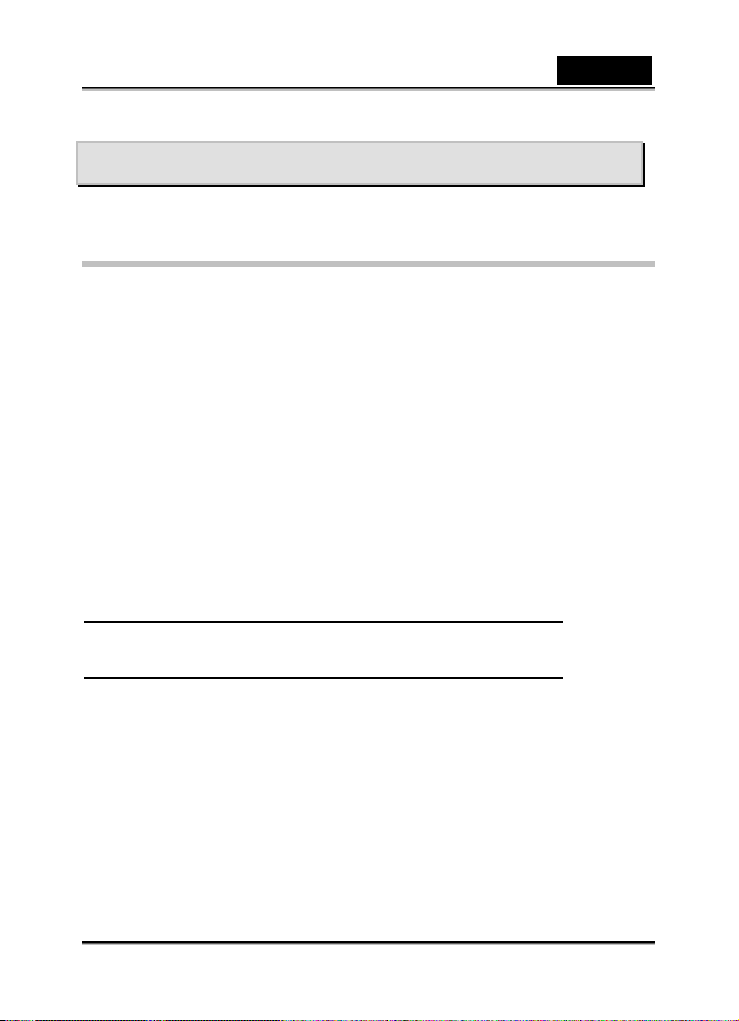
Română
Instalarea software-ului şi driverelor
Drivere
Când camera este conectată la PC, poate fi utilizată fie ca unitate de stocare, fie ca şi
cameră video pentru computer.
Dispozitiv de stocare
Camera digitală oferă funcţia de dispozitiv de stocare, funcţionând ca un cititor de cartele.
Puteţi trata această cameră digitală ca pe o cartelă SD sau ca pe un dispozitiv de stocare.
Trebuie să instalaţi driverul camerei doar dacă utilizaţi sistemul de operare Windows 98SE.
Windows XP/ME/2000 sunt sisteme de operare „plug and play” şi nu necesită instalarea
manuală a unui driver.
Când driverul a fost instalat şi camera este conectată, memoria camerei şi cartela mini SD
instalat vor figura ca dispozitive de stocare în Windows Explorer. Puteţi glisa şi elibera fişiere
ca şi în cazul unui disc obişnuit.
Cameră video pentru computer
Va trebui să instalaţi un driver pentru a utiliza camera drept cameră video pentru computer
sau drept cameră Web în toate sistemele de operare Windows (Windows
XP/ME/2000/98SE).
Notă: Driverele sunt compatibile cu toate sistemele de operare.
Camera digitală poate fi utilizată drept cameră video pentru computer sau drept cameră
Web.
Urmaţi instrucţiunile de mai jos:
1. Introduceţi discul CD-ROM furnizat în unitatea CD-ROM.
2. Dacă unitatea CD-ROM nu lansează automat programul, folosiţi Windows Explorer
pentru a executa fişierul InstallMgr.exe din directorul rădăcină.
-43-

Română
Va fi afişată următoarea fereastră:
Install
button
3. Faceţi clic pe butonul Install (Instalare) pentru a instala driverul.
4. Urmaţi instrucţiunile afişate pe ecran.
5. Faceţi clic pe Finish (Terminat) pentru a reporni computerul şi a termina instalarea
driverului camerei.
Instalarea driverului
1. Introduceţi discul CD-ROM furnizat în unitatea CD-ROM.
2. Dacă unitatea CD-ROM nu lansează automat programul, folosiţi Windows Explorer
pentru a executa fişierul InstallMgr.exe din directorul rădăcină.
3. Faceţi clic pe butonul Install (Instalare) pentru a instala driverul.
4. Urmaţi instrucţiunile afişate pe ecran.
5. Folosiţi „Connecting to the PC” („Se conectează la PC”) pentru a conecta camera la
computer prin cablul USB furnizat.
-44-
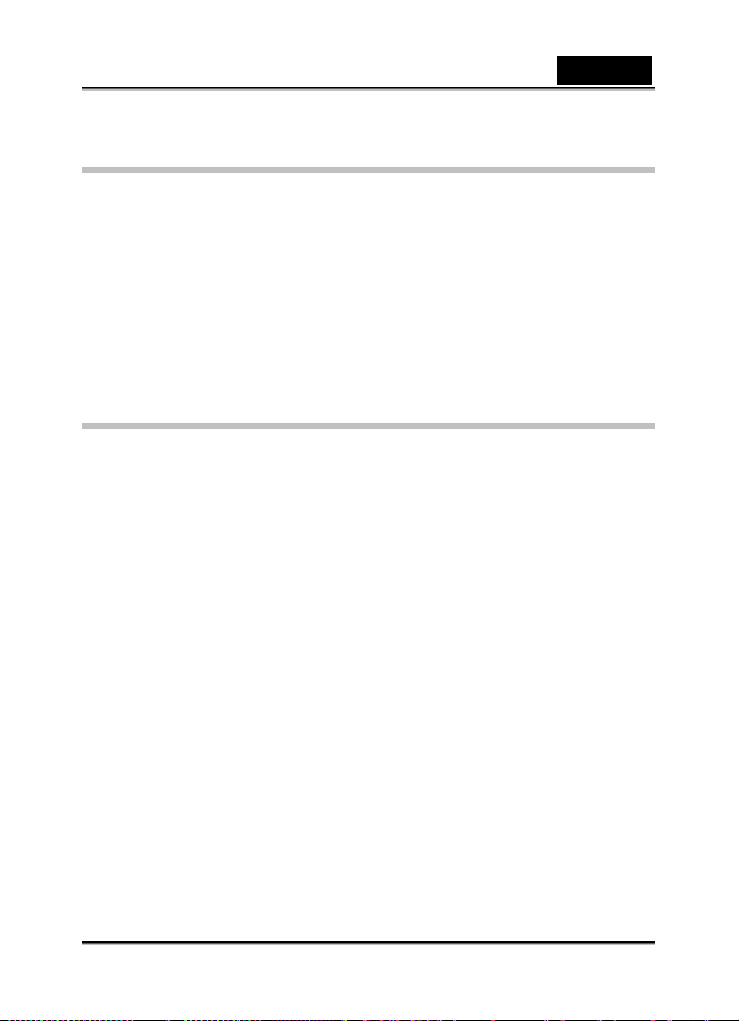
Română
Presto! Video Works 6
Presto! Video Works 6 este o aplicaţie software evoluată pentru editarea filmărilor.
Instalarea Presto! Video Works 6:
1. Introduceţi CD-ul inclus în unitatea CD-ROM.
2. Dacă CD-ul nu este executat automat, utilizaţi programul Windows de gestionare a
fişierelor pentru a executa InstallMgr.exe din directorul rădăcină al CD-ului.
3. Apăsaţi butonul de instalare şi urmaţi instrucţiunile afişate pe ecran. După pornirea
aplicaţiei, puteţi afla mai multe informaţii despre Presto! Video Works 6 folosind fişierele
Ajutor.
Presto! Mr. Photo 3
Presto! Mr. Photo 3 este o aplicaţie software evoluată de editare foto.
Instalarea Presto! Mr. Photo 3:
1. Introduceţi CD-ul inclus în unitatea CD-ROM.
2. Dacă CD-ul nu este executat automat, utilizaţi programul Windows de gestionare a
fişierelor pentru a executa InstallMgr.exe din directorul rădăcină al CD-ului.
3. Apăsaţi butonul de instalare şi urmaţi instrucţiunile afişate pe ecran. După pornirea
aplicaţiei, puteţi afla mai multe informaţii despre Presto! Mr. Photo 3 folosind fişierele
Ajutor.
-45-

Română
Anexa A: Specificaţii
General
Senzor imagine Senzor CMOS 1/1,8" 5,17 mega pixeli
Pixeli activi 5,1 Mega pixeli
Suport de stocare Memorie Flash internă de 32 MO
Acceptă cartele de memorie SD/ MMC (până la 2 GO)
Sensibilitate senzor Automată
Lentilă Lentilă fixă, F3,0/8,0,f=8,25mm
Interval de focalizare Normal: 1,3m ~ infinit
Fotografie Formate: JPEG (DCF, DPOF & EXIF), imprimare directă
Filmări AVI (Motion JPEG), formate sunet adecvate
Zoom Zoom digital 4x
Ecran TFT Ecran TFT de înaltă definiţie de 2,4 inci (480x234 normal)
Vizor Nu există
Bliţ Interval 1,0 ~ 1,5m
Temperatură alb
Compensarea
expunerii
Temporizator automat Oprit / 10 secunde
Interfaţă pentru
computer
Declanşator Obturator mecanic 1/4 ~ 1/500 secunde
Macro: 17 ~ 19 cm
DPI:1280 x 960, 2048 x 1536, 2592 x 1944,
4048 x 3040 (interpolare firmware)
Filmare:320 x 240 (max 30fps), 640 x 480 (max 23 fps)
Cameră PC:320 x 240 (max 15fps), 640 x 480 (max 14fps)
Automat / Oprit / Forţat
Automat/ Însorit/ Tungsten/ Fluorescent
-2,0 EV ~ +2,0 EV (în etape de 0,5 EV)
Cameră Web şi unitate de stocare prin USB 2.0 (viteză integrală)
-46-

Română
General
Oprire automată 1 minut, 3 minute sau oprit (selectabil de către utilizator)
Baterie Două baterii alcaline tip AAA
Dimensiune 88,5 x 28,5 x 59 mm
Greutate Aproximativ 88g fără baterii
-47-

Română
Anexa B: Remedierea problemelor
Înainte de a duce camera la reparat, consultaţi lista de simptoame şi măsuri de mai jos:
Dacă problema persistă, contactaţi cel mai apropiat distribuitor sau centru de service:
Sursa de alimentare
Simptom Cauză Măsură
Camera nu
porneşte.
Camera se opreşte
în timpul utilizării.
Bateriile se
descarcă rapid.
Bateriile sau
camera foto sunt
calde.
Nu sunt introduse bateriile. Introduceţi corect bateriile.
Bateriile sunt descărcate.
Camera foto s-a oprit automat
deoarece nu a fost folosită o
perioadă de timp.
Bateriile sunt descărcate.
Utilizaţi camera în medii
extrem de friguroase.
Realizaţi multe fotografii în
medii închise sau întunecate,
ce necesită folosirea bliţului.
Aţi utilizat continuu camera
sau bliţul o perioadă
îndelungată.
Înlocuiţi-le cu un set de
baterii noi.
Reporniţi camera.
Înlocuiţi-le cu un set de
baterii noi.
-48-

Înregistrare
Simptom Cauză Măsură
Deşi apăs
declanşatorul,
camera nu
realizează
fotografii.
Pe monitorul LCD
nu sunt afişate
imagini.
Bateriile sunt aproape
descărcate.
Camera nu este pornită. Porniţi camera.
Camera foto nu este în modul
de captare a imaginilor.
Nu există spaţiu liber în
memoria internă sau pe
cartela de memorie.
Cartela de memorie este
defectă.
Bliţul se reîncarcă.
Camera foto nu recunoaşte
cartela de memorie.
Este activată funcţia de oprire
automată.
Cartela de memorie este
protejată la scriere.
Camera nu este pornită. Porniţi camera.
Capacul lentilei este închis. Deschideţi capacul lentilei.
Înlocuiţi-le cu un set de baterii
noi.
Apăsaţi timp de două secunde
butonul Selectare mod
pentru a accesa modul de
redare.
Introduceţi o nouă cartelă de
memorie sau ştergeţi fişierele
de care nu aveţi nevoie.
Introduceţi o nouă cartelă de
memorie.
Aşteptaţi stingerea LED-ului
de stare.
Formataţi cartela de memorie
folosind această cameră foto
dacă o utilizaţi pentru prima
dată sau dacă a fost utilizată
cu altă cameră foto.
Reporniţi camera.
Dezactivaţi protecţia la
scriere.
Română
-49-

Simptom Cauză Măsură
Bliţul nu se
declanşează. Bliţul
nu se reîncarcă.
Imaginea este prea
întunecată
Bliţul este dezactivat. Comutaţi bliţul la alt mod.
Imaginea a fost realizată
într-un mediu întunecat cu
bliţul dezactivat.
Comutaţi bliţul la alt mod.
Redare
Simptom Cauză Măsură
Apăsaţi timp de două secunde
Redarea nu
funcţionează.
Nu se pot vizualiza
imaginile de pe
cartela de
memorie.
Fişierele nu pot fi
şterse.
Cartela de
memorie nu poate
fi formatată.
Camera nu este în modul
Redare.
Aţi folosit o cartelă de
memorie care nu a fost
formatată cu acest aparat.
Aţi folosit o cartelă de
memorie care nu a fost
formatată cu acest aparat.
Cartela de memorie este
protejată la scriere.
Cartela de memorie este
defectă.
butonul Selectare mod
pentru a accesa modul de
redare.
Introduceţi o cartelă formatată
şi pe care există imagini
realizate cu acest aparat.
Introduceţi o cartelă formatată
şi pe care există imagini
realizate cu acest aparat.
Dezactivaţi protecţia la
scriere.
Introduceţi o nouă cartelă de
memorie.
Română
-50-

Alte probleme
Simptom Cauză Măsură
Cartela de memorie nu
poate fi introdusă.
Deşi apăs butoanele
camerei, aceasta nu
reacţionează.
Cartela este orientată
greşit.
Bateriile sunt aproape
descărcate.
Introduceţi corect cartela.
Înlocuiţi-le cu un set de
baterii noi.
Despre conectarea la computer/software
Simptom Cauză Măsură
Verificaţi dacă pe hard disk există
Nu pot
descărca
imaginile.
Este posibil să nu
existe spaţiu suficient
pe hard disk-ul
computerului.
Driverul USB nu este
instalat (pentru
Windows 98/98SE).
suficient spaţiu pentru rularea Windows şi
dacă dimensiunea spaţiului liber al unităţii
de disc pe care vor fi salvate imaginile
este cel puţin egală cu dimensiunea
cartelei camerei.
Instalaţi driverul USB.
Română
-51-
